《工具记录》Windows 10 VMware 安装 & 优化调整
1:VMware 安装
| 项目 | 环境 & 版本 |
|---|---|
| iso 文件 | cn_windows_10_enterprise_version_1703_updated_march_2017_x64_dvd_10194191.iso |
| VMware Workstation 16 Pro | 16.2.5 build-20904516 |
1.1:虚拟机配置
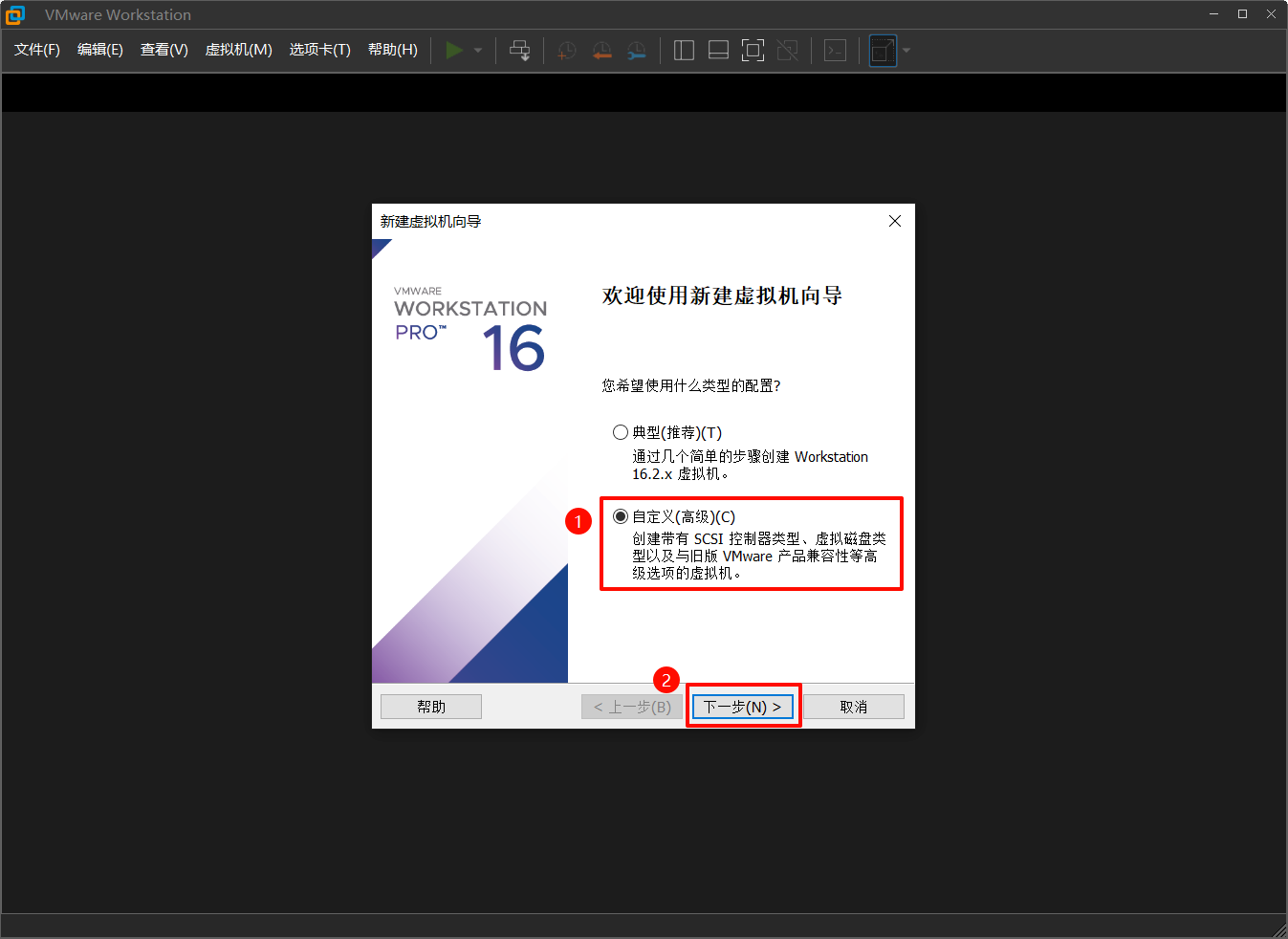
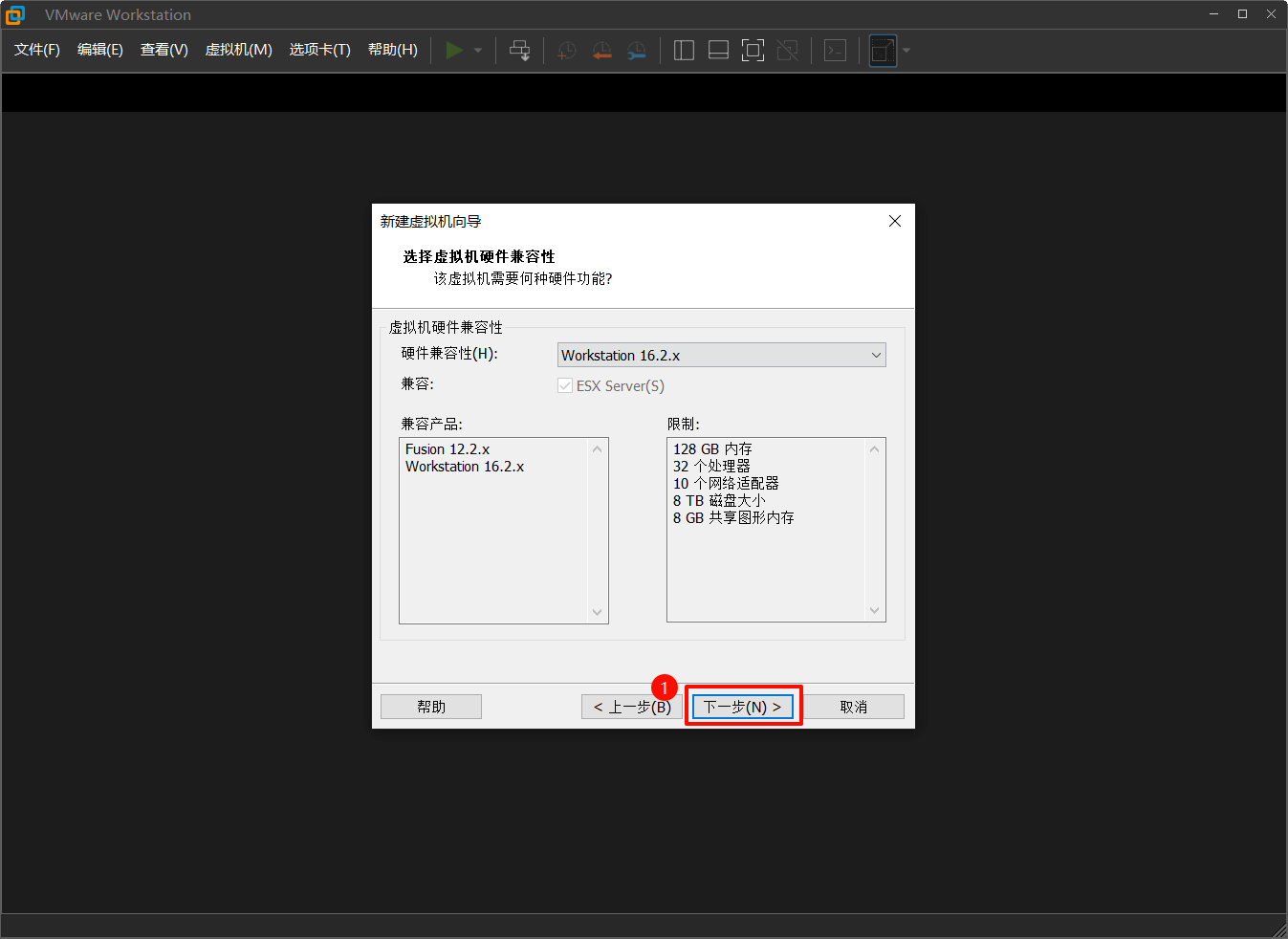
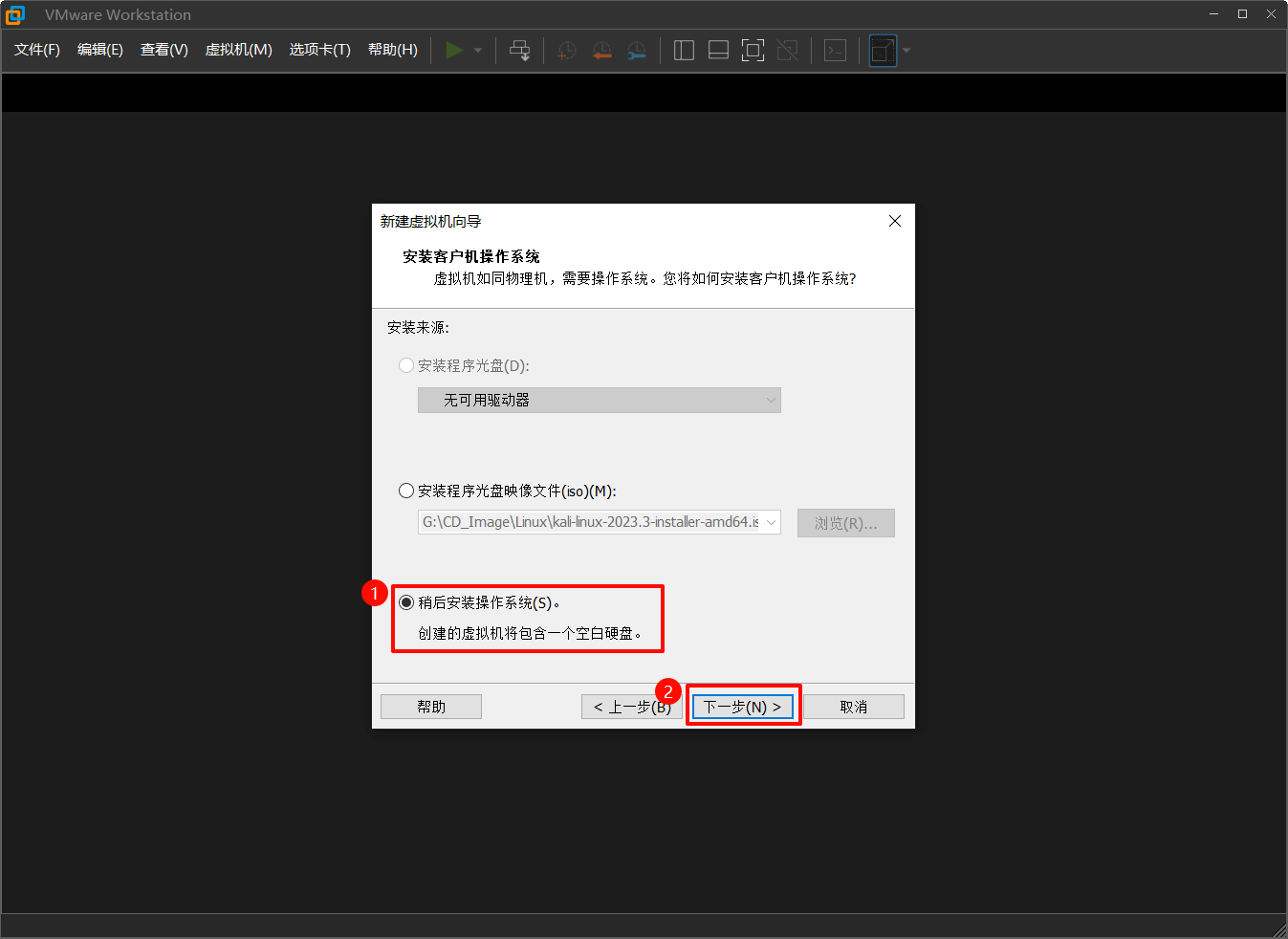
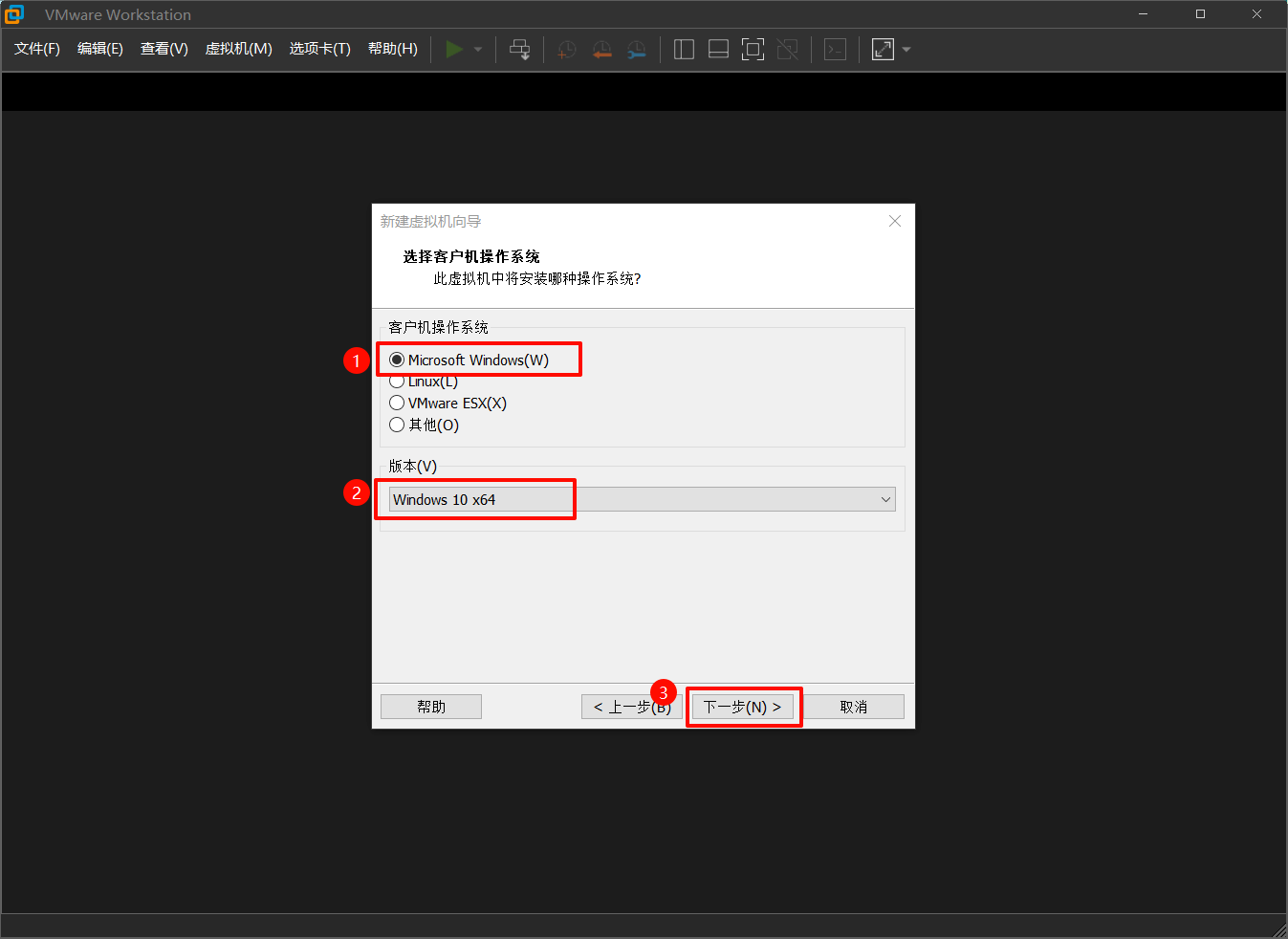
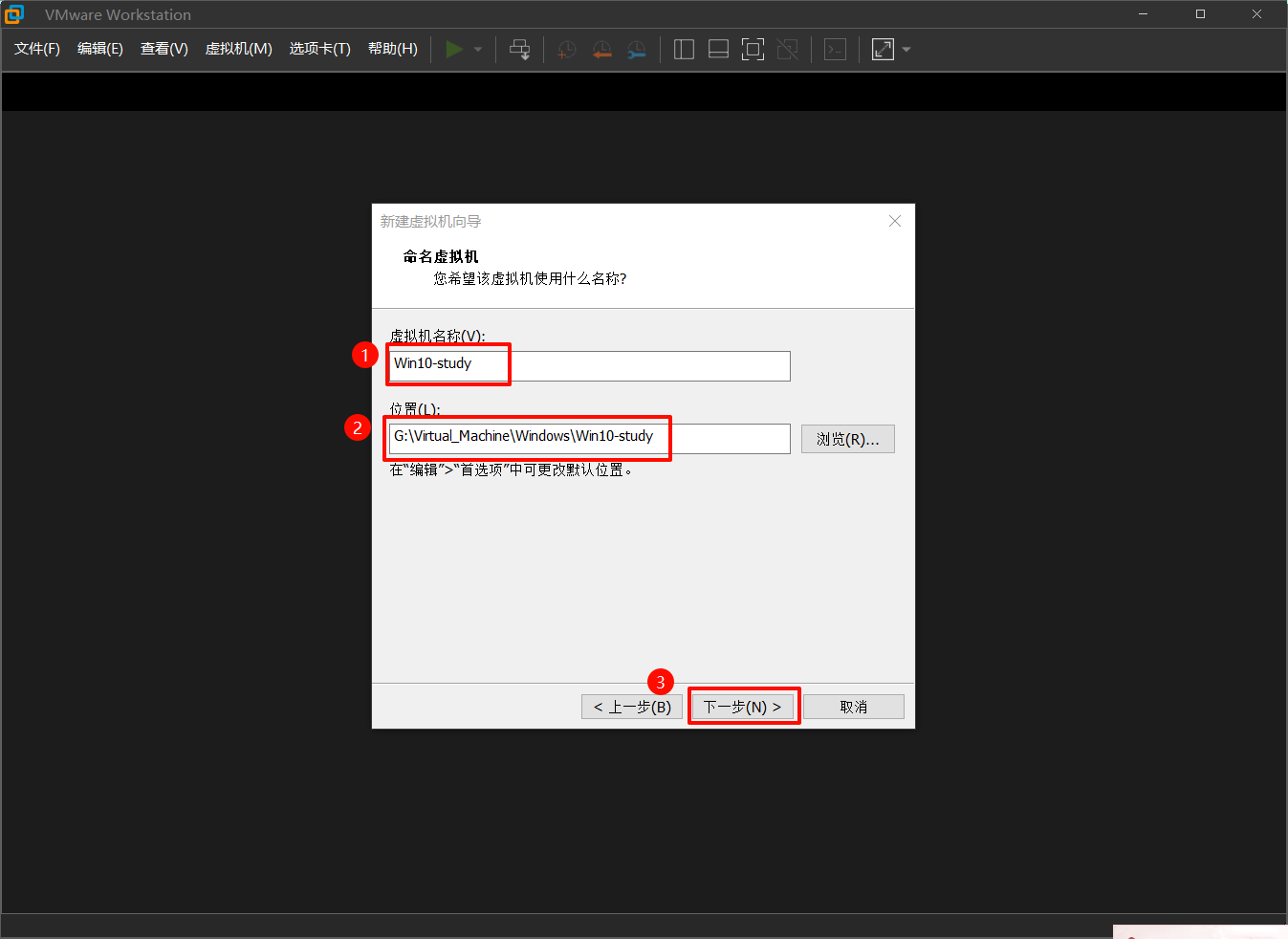
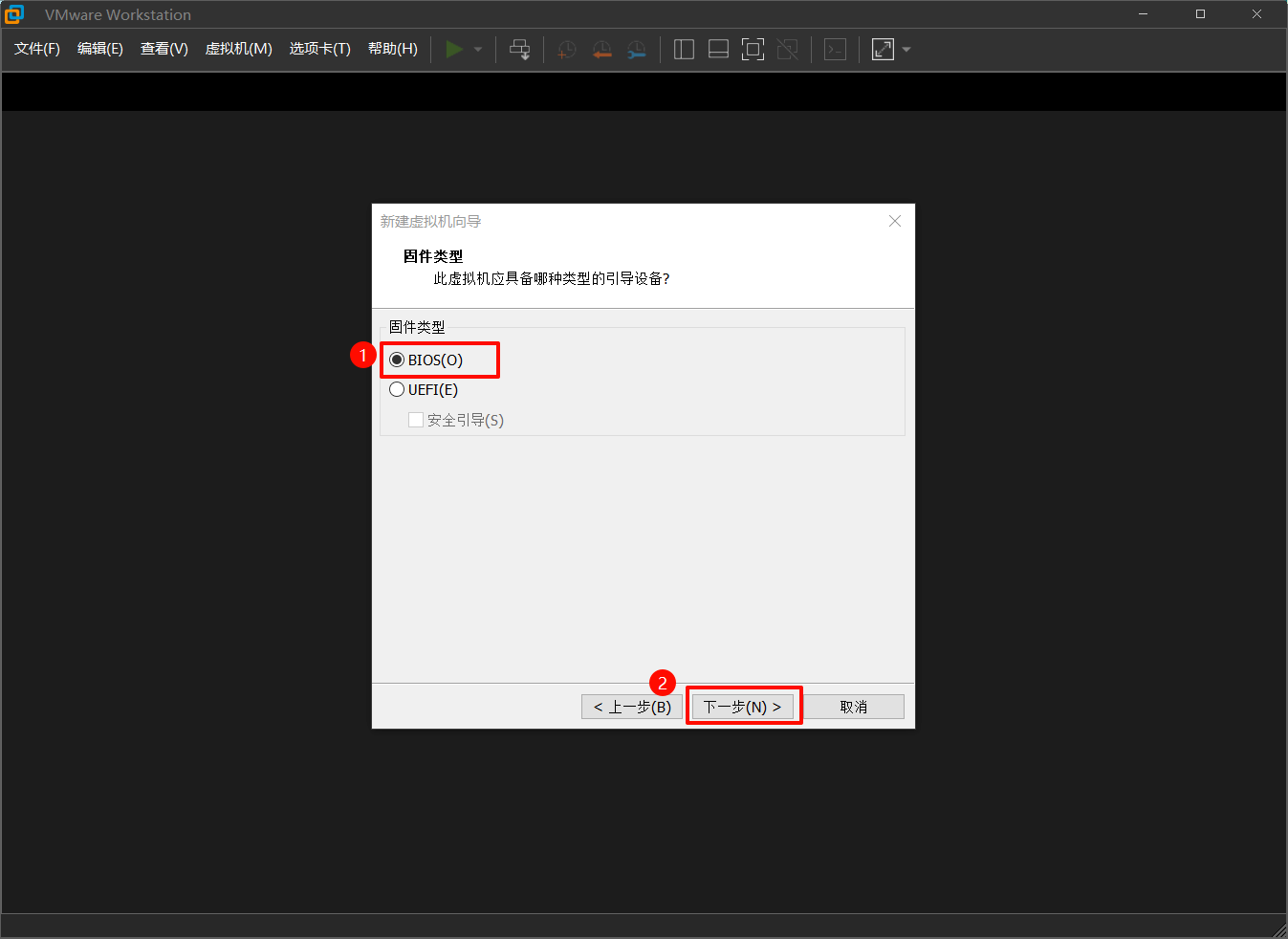
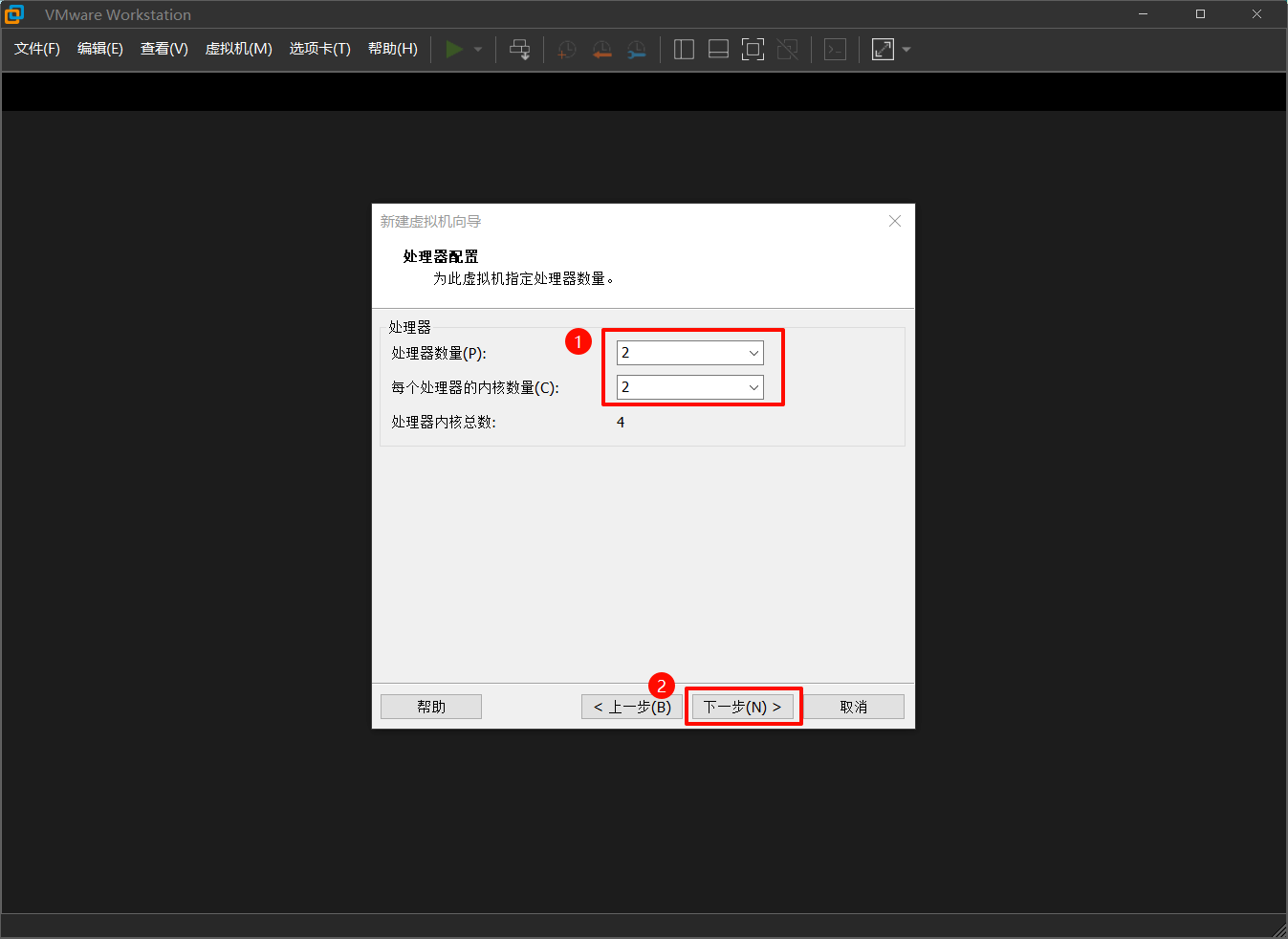
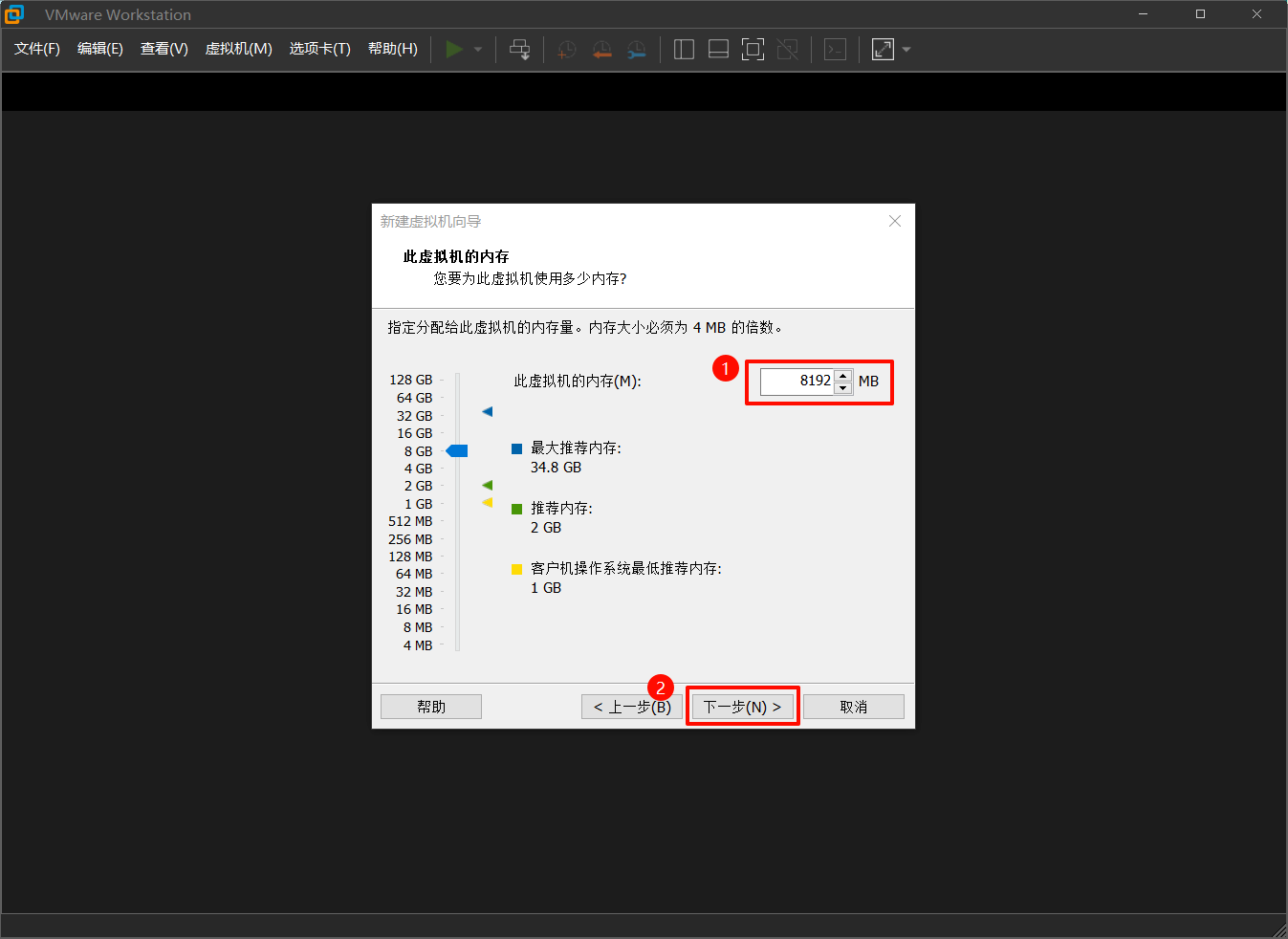
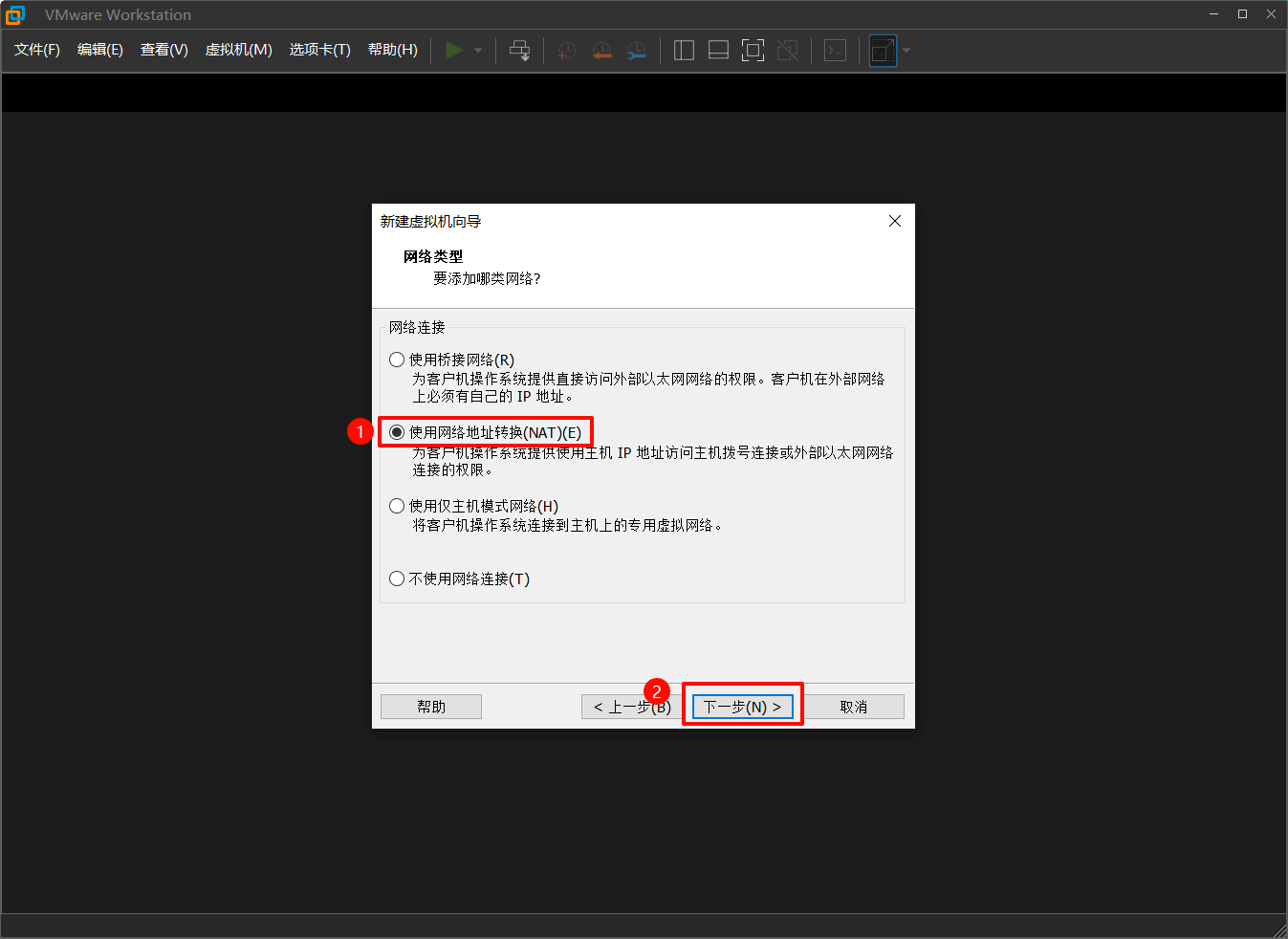
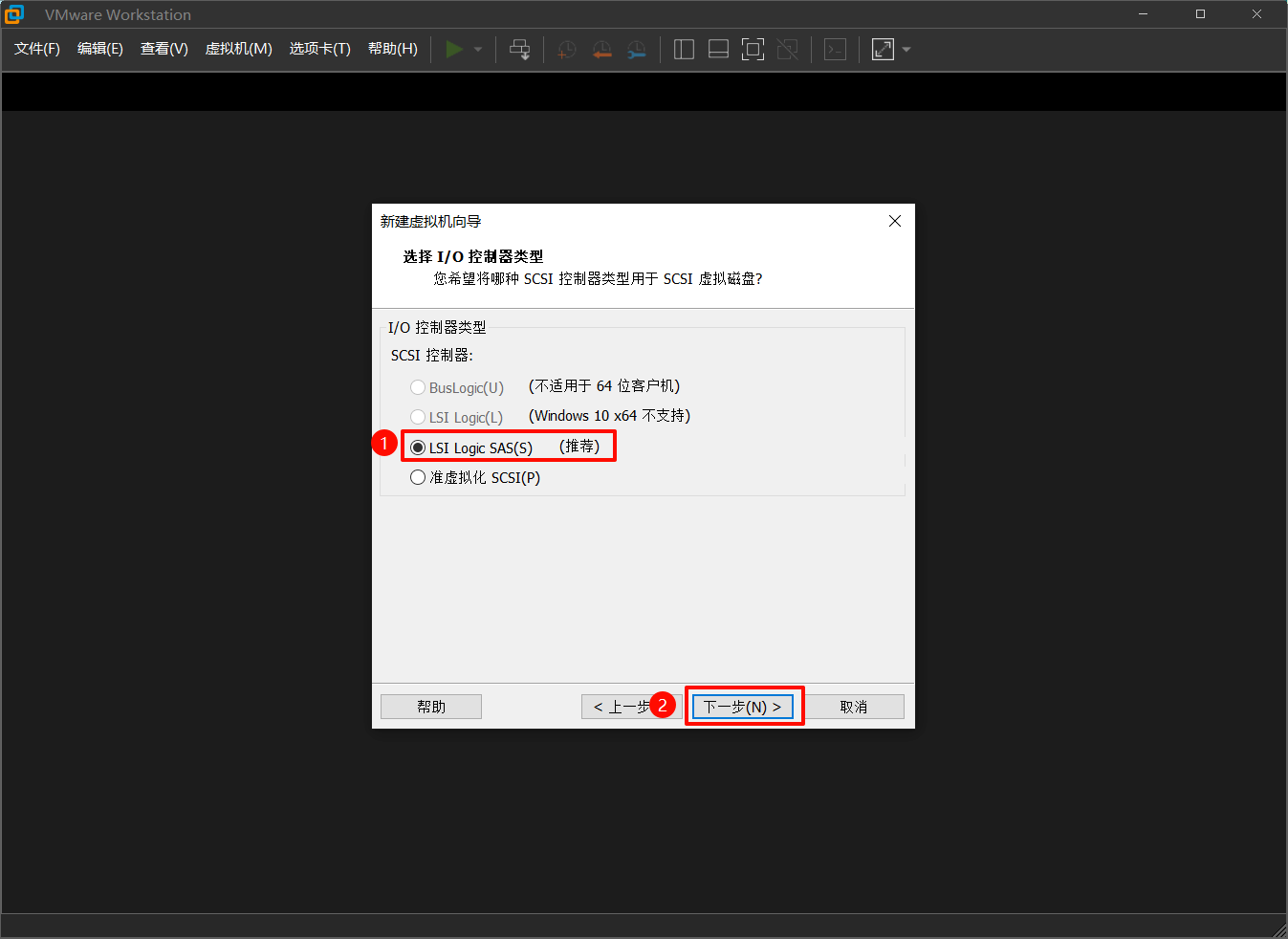
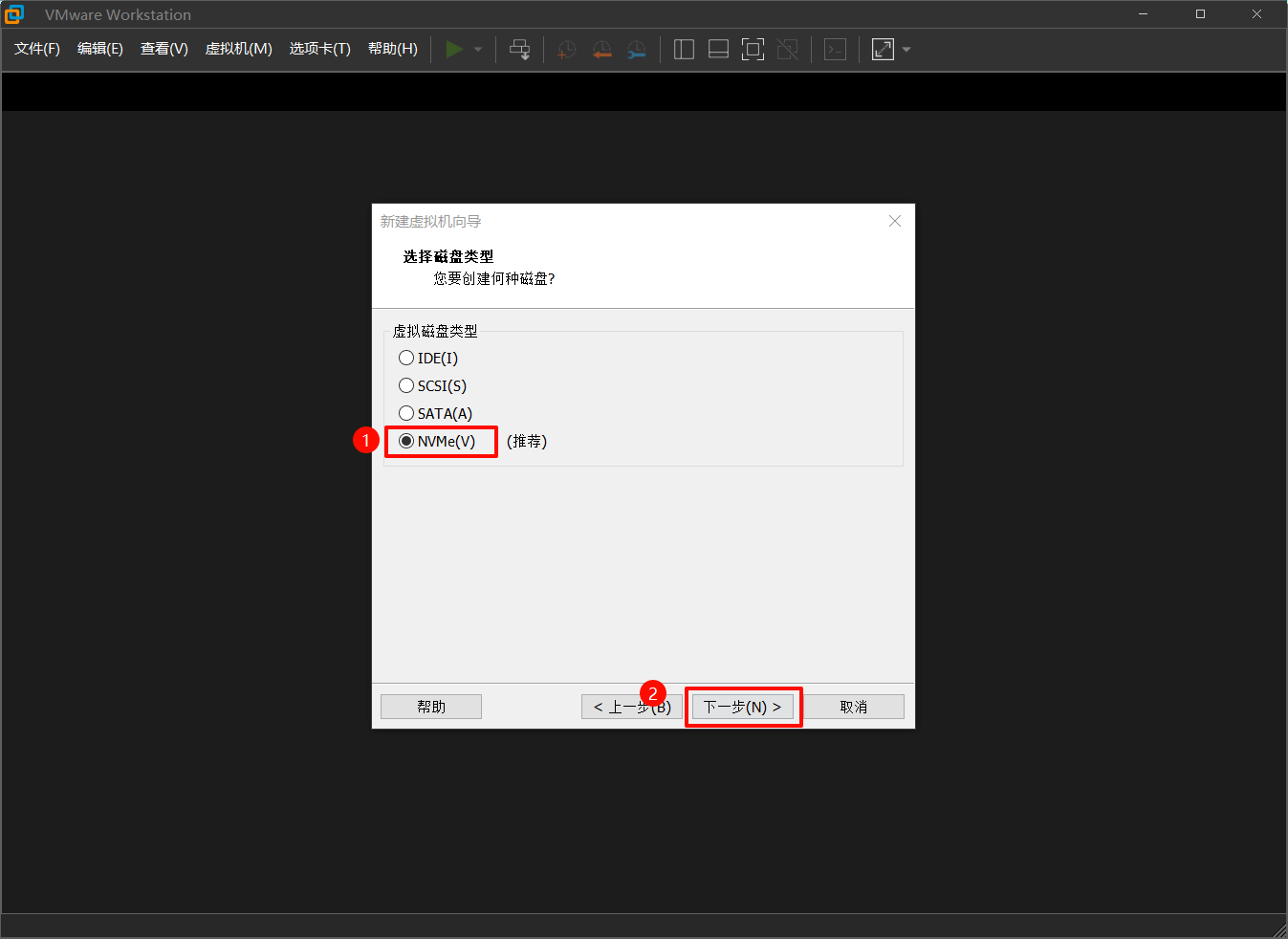
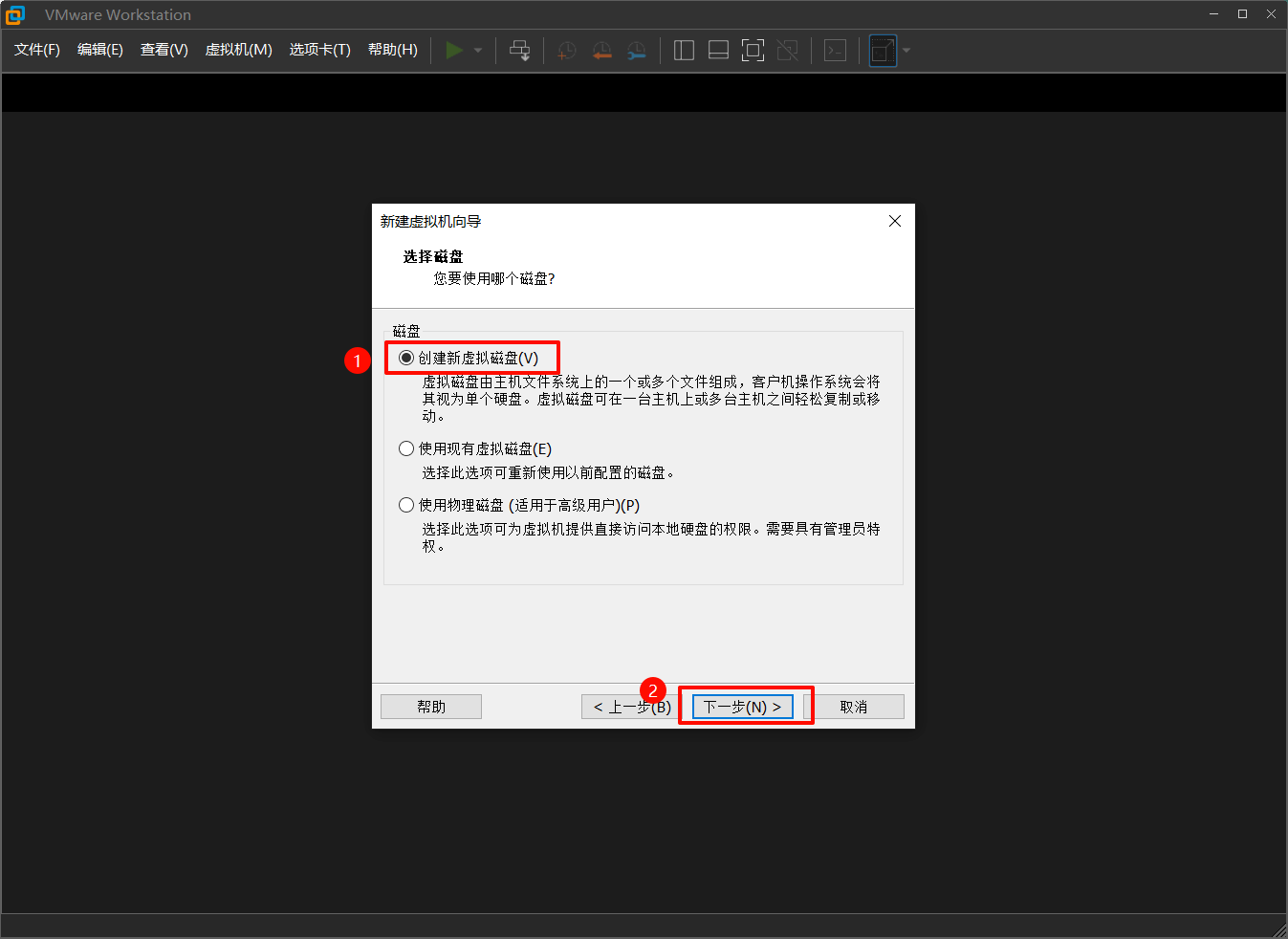
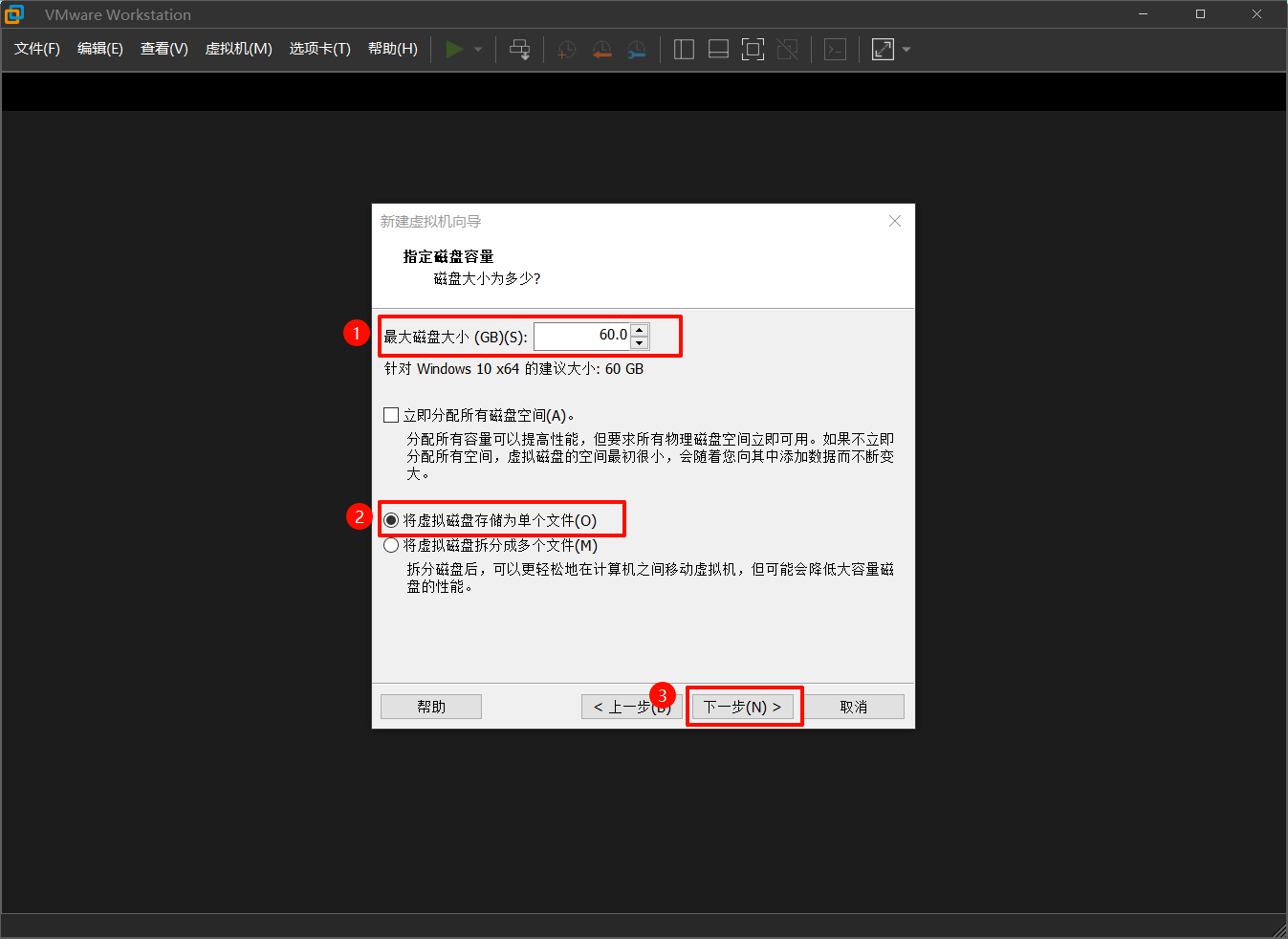
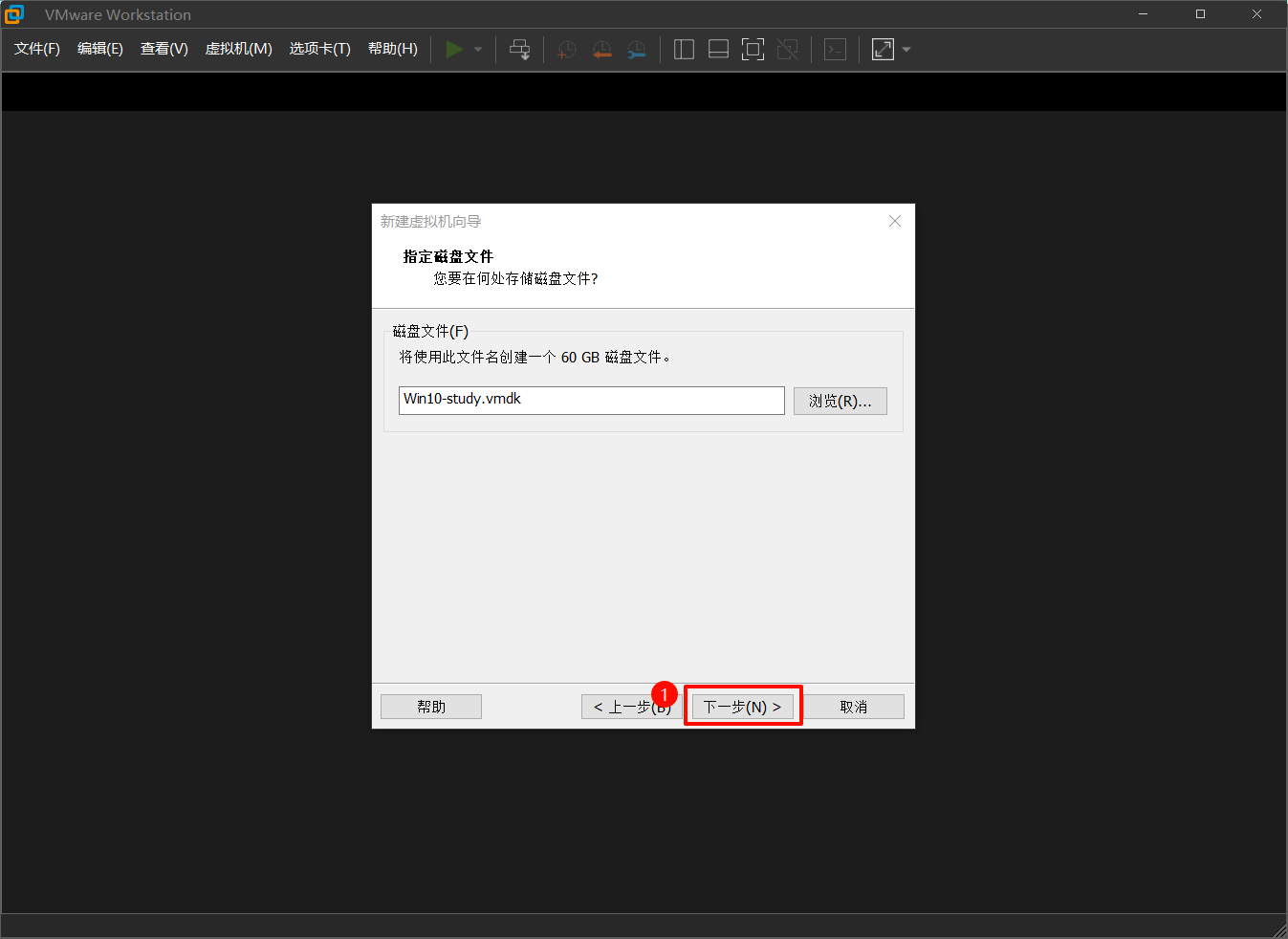
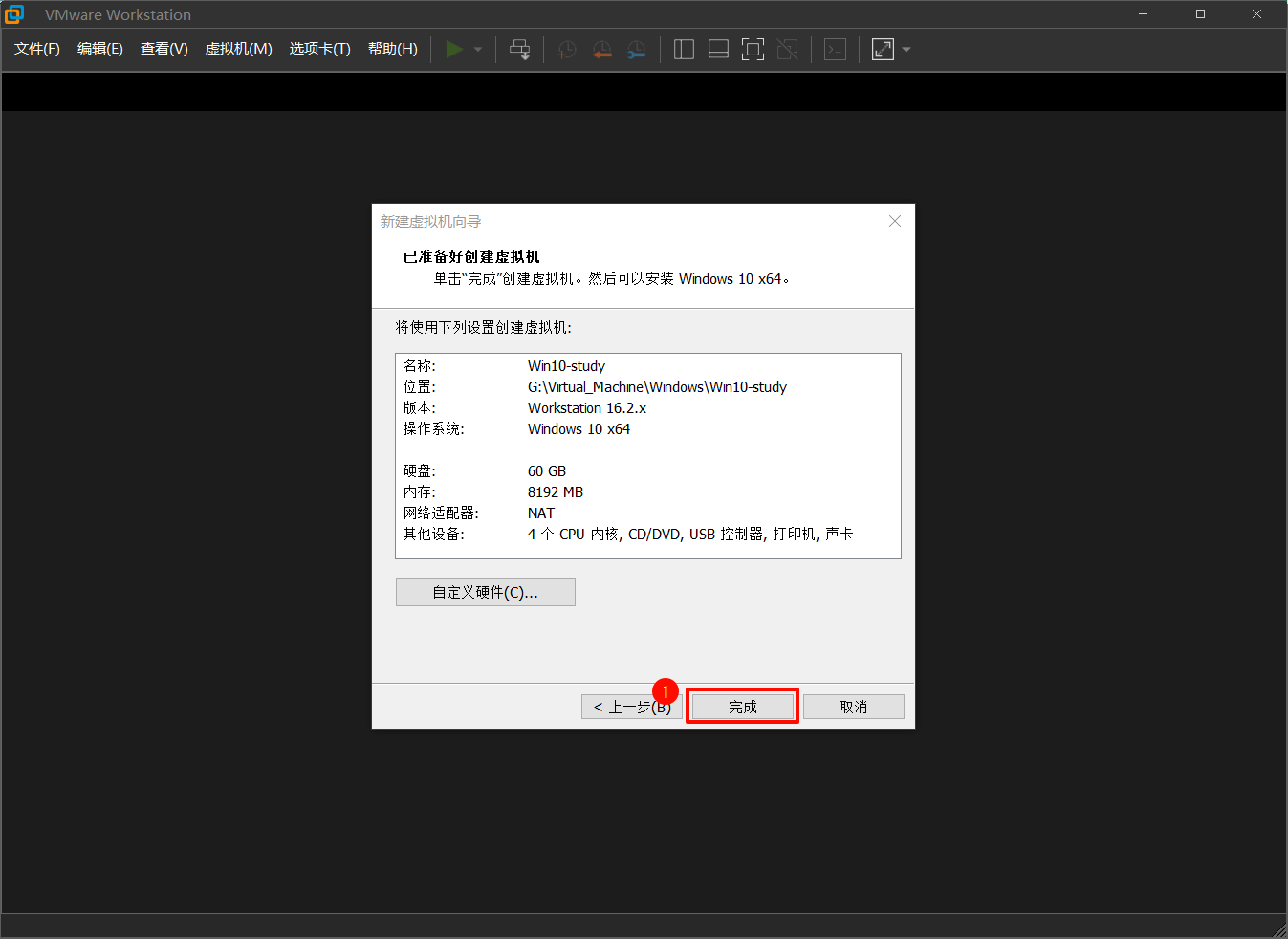
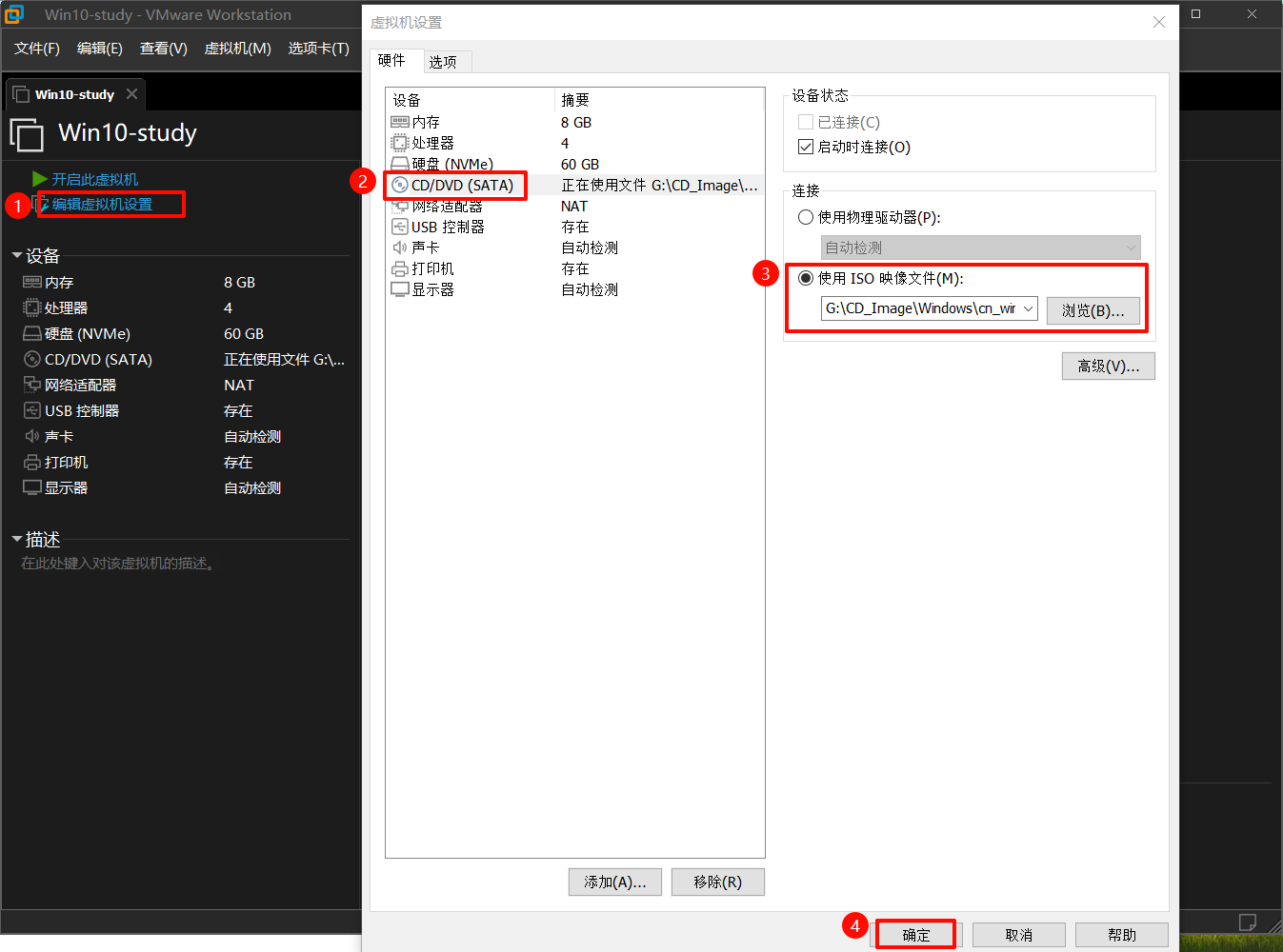
因为后续激活 Windows 时需要断网,所以这里先将网卡移除:
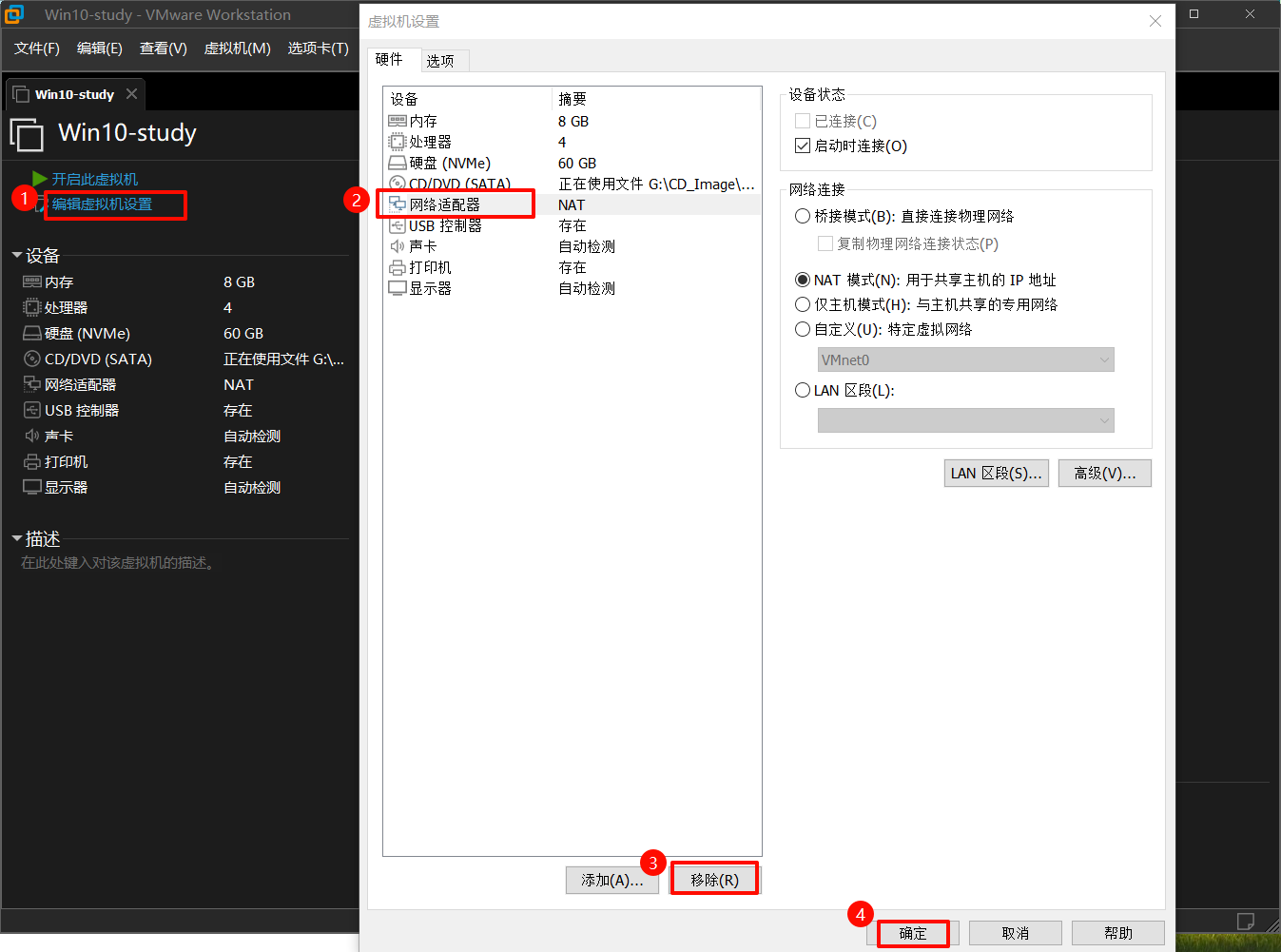
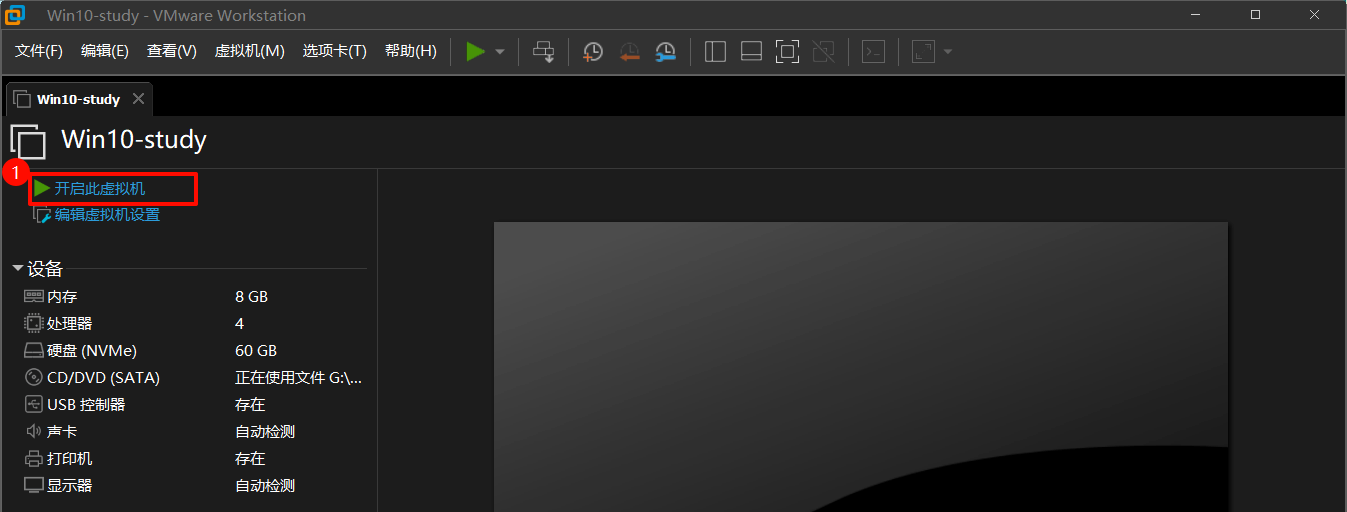
1.2:虚拟机安装
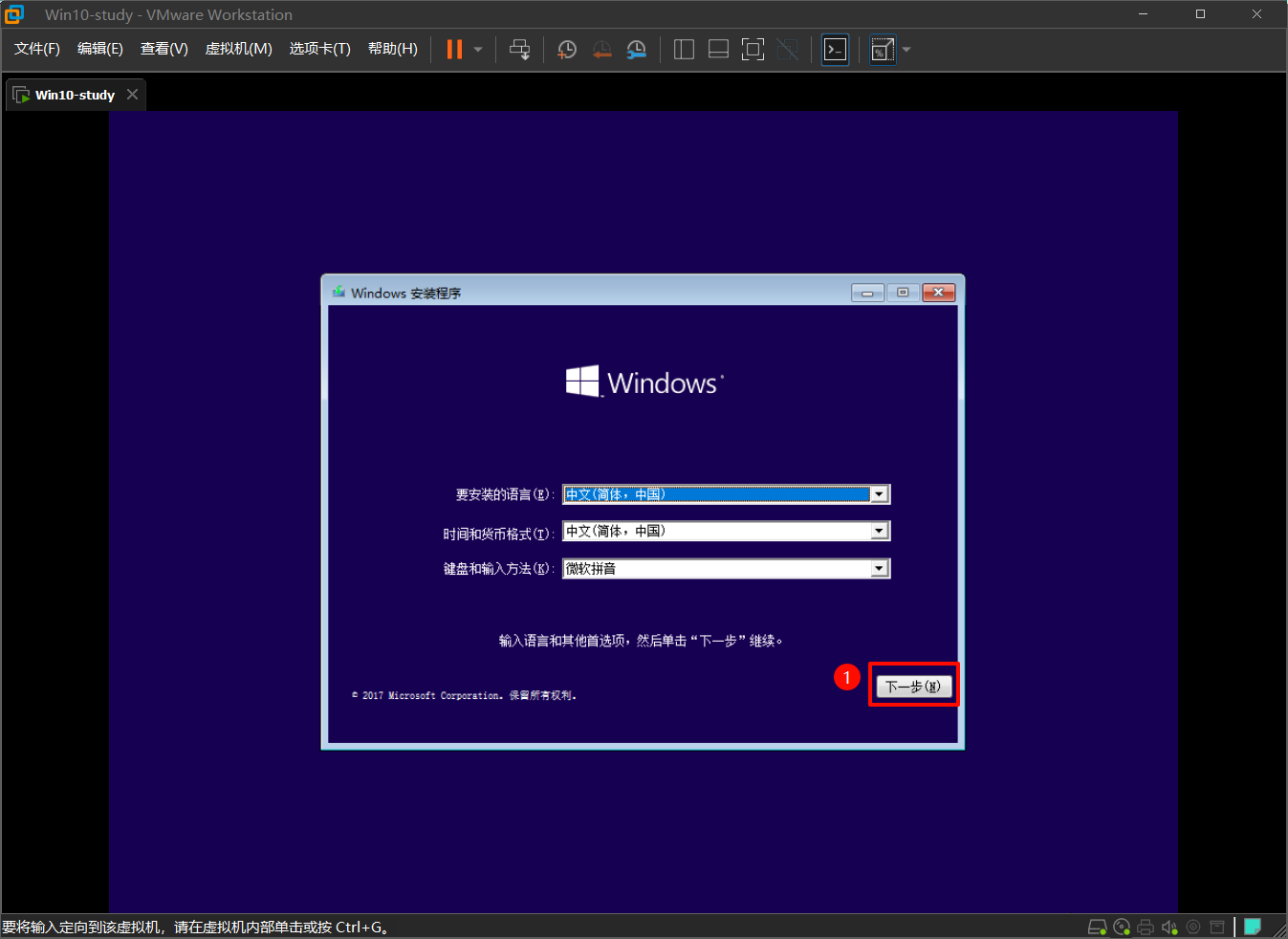
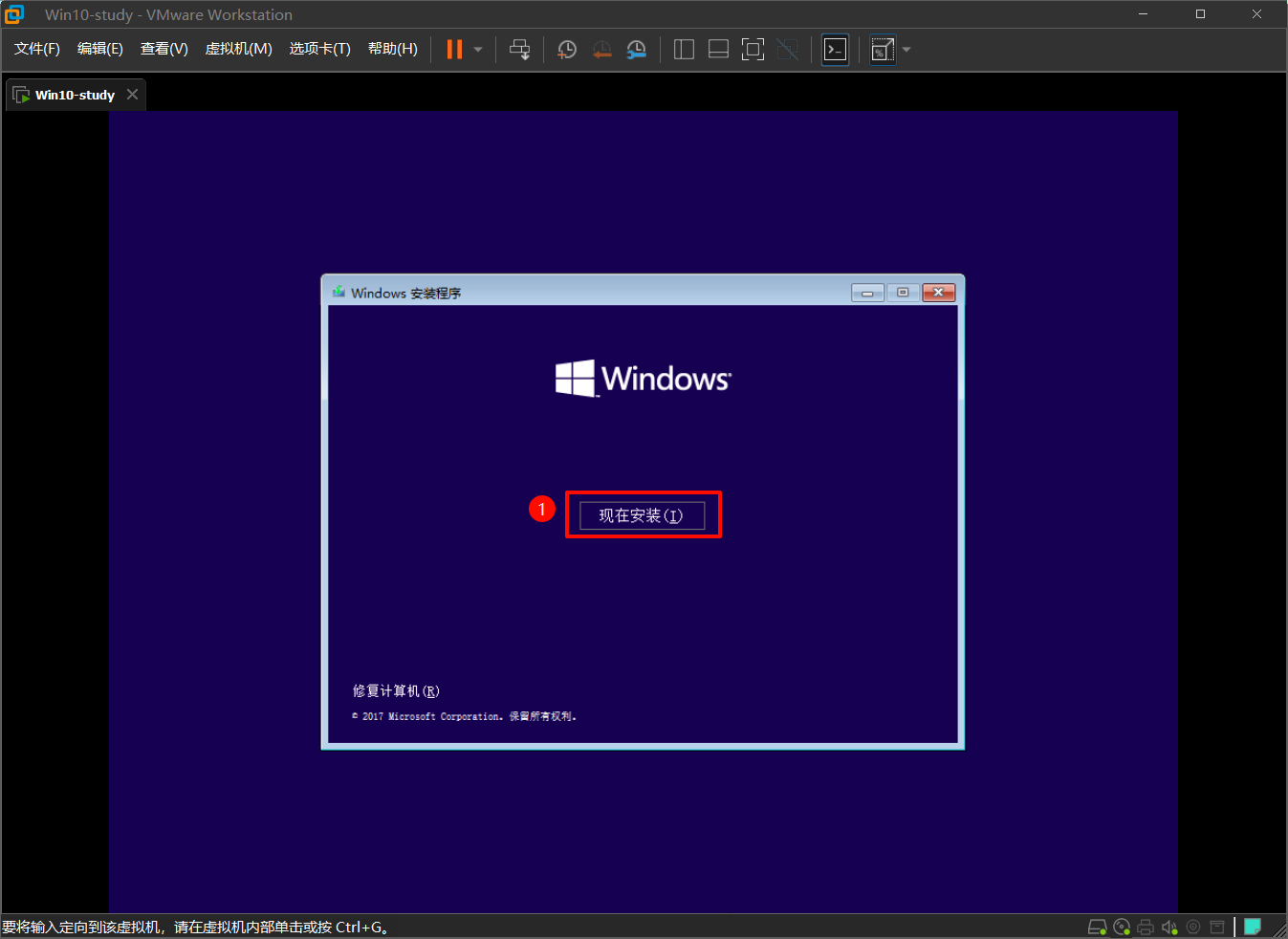
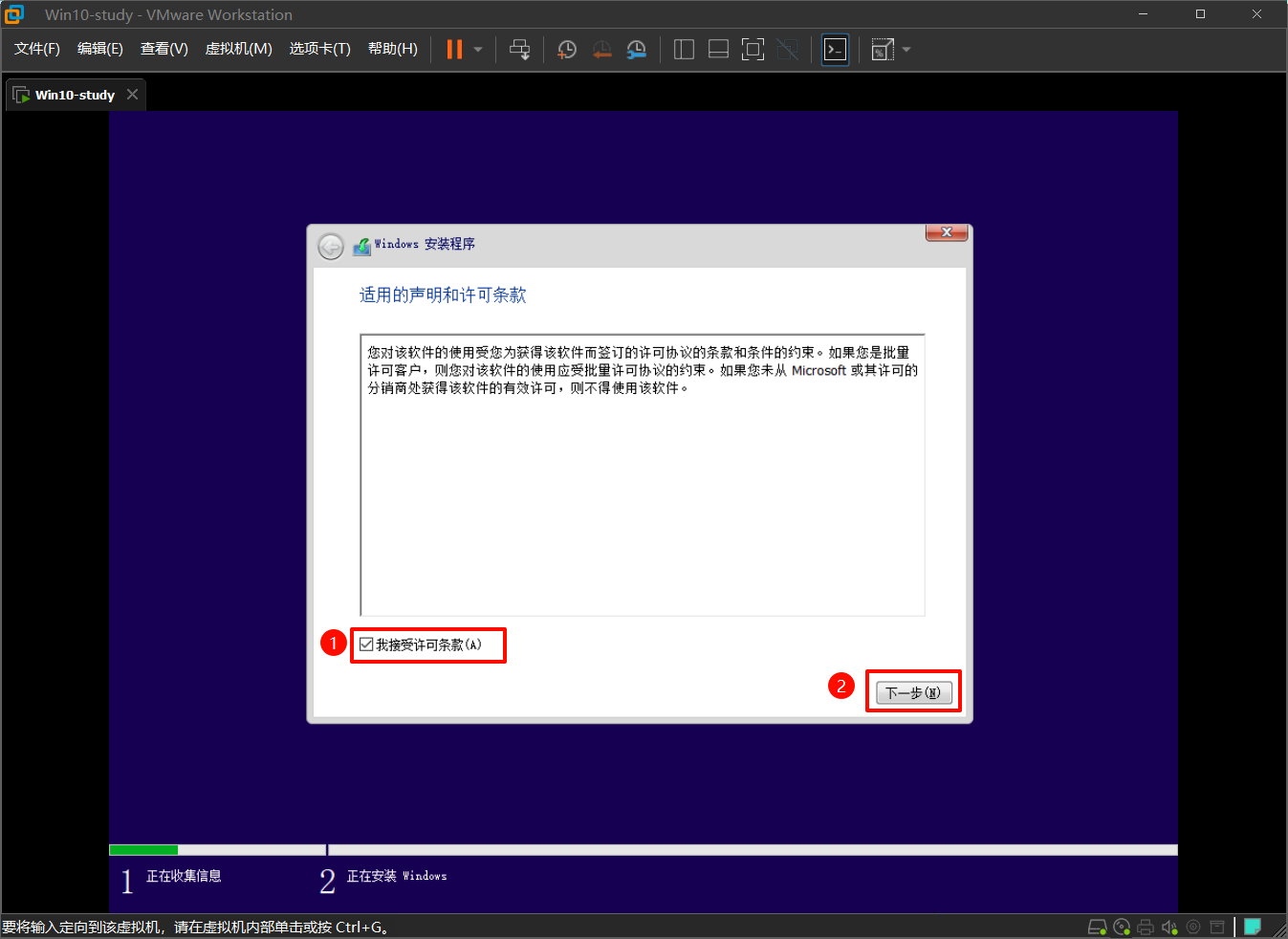
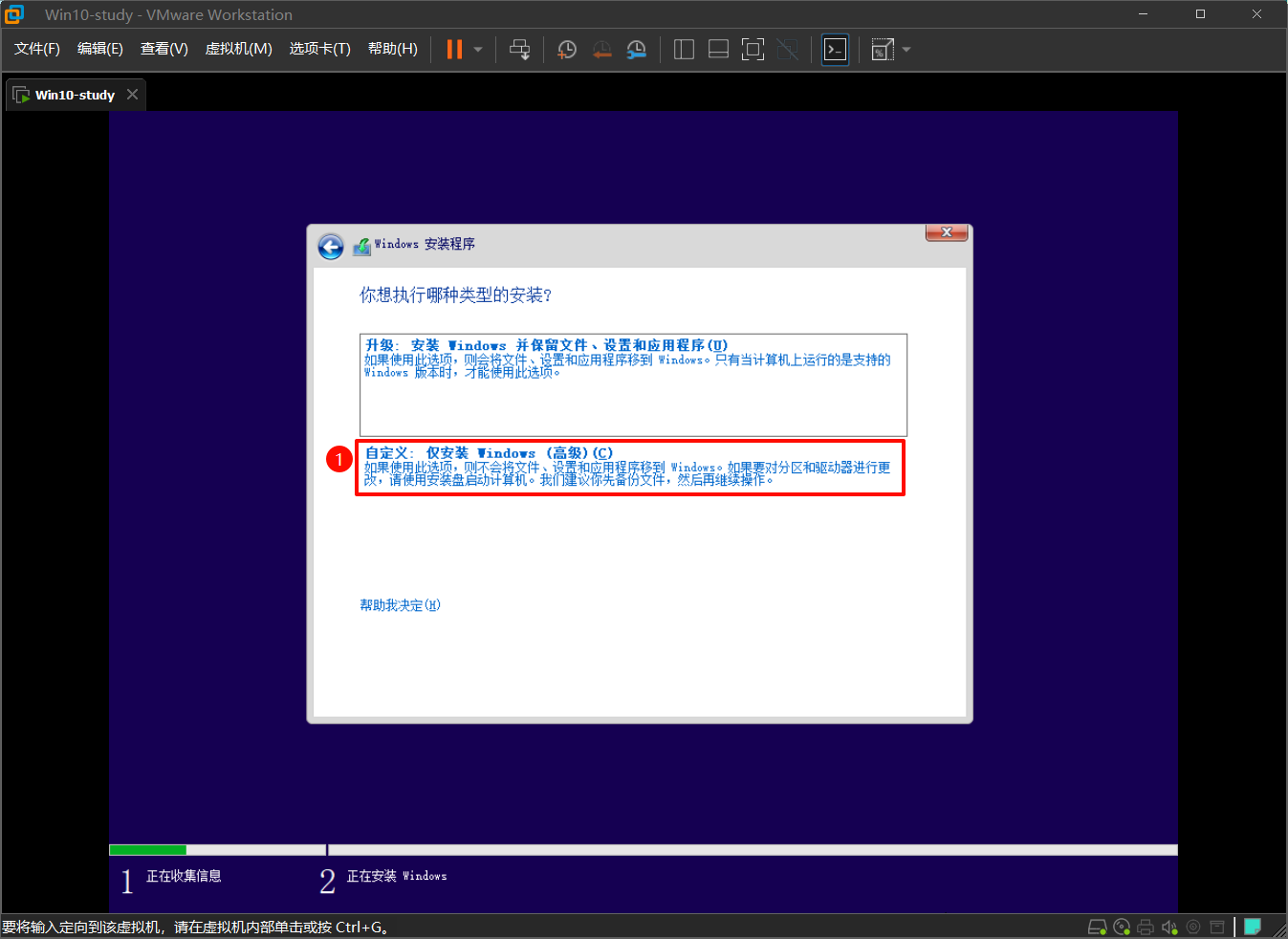
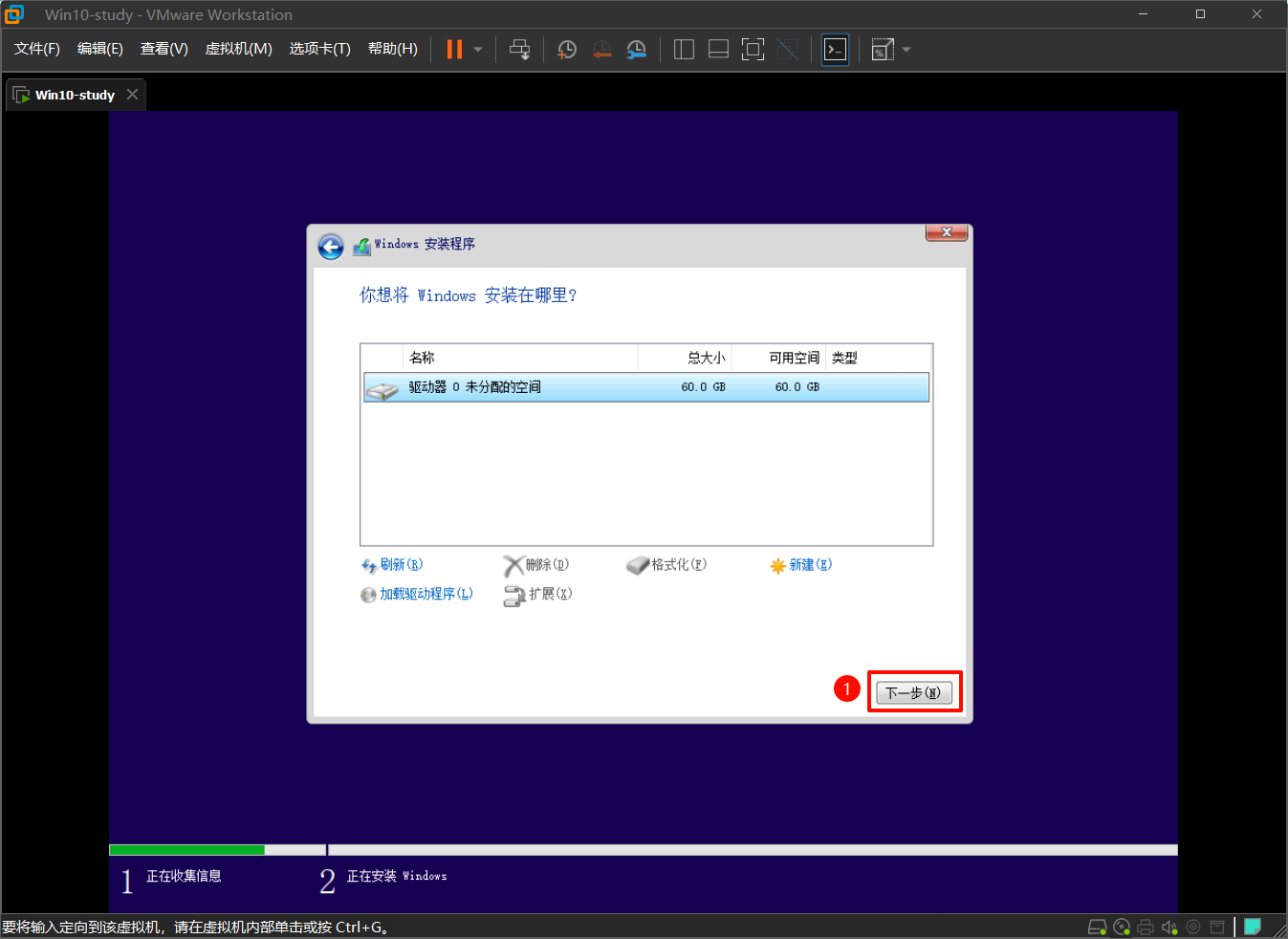
等待安装后自动重启。
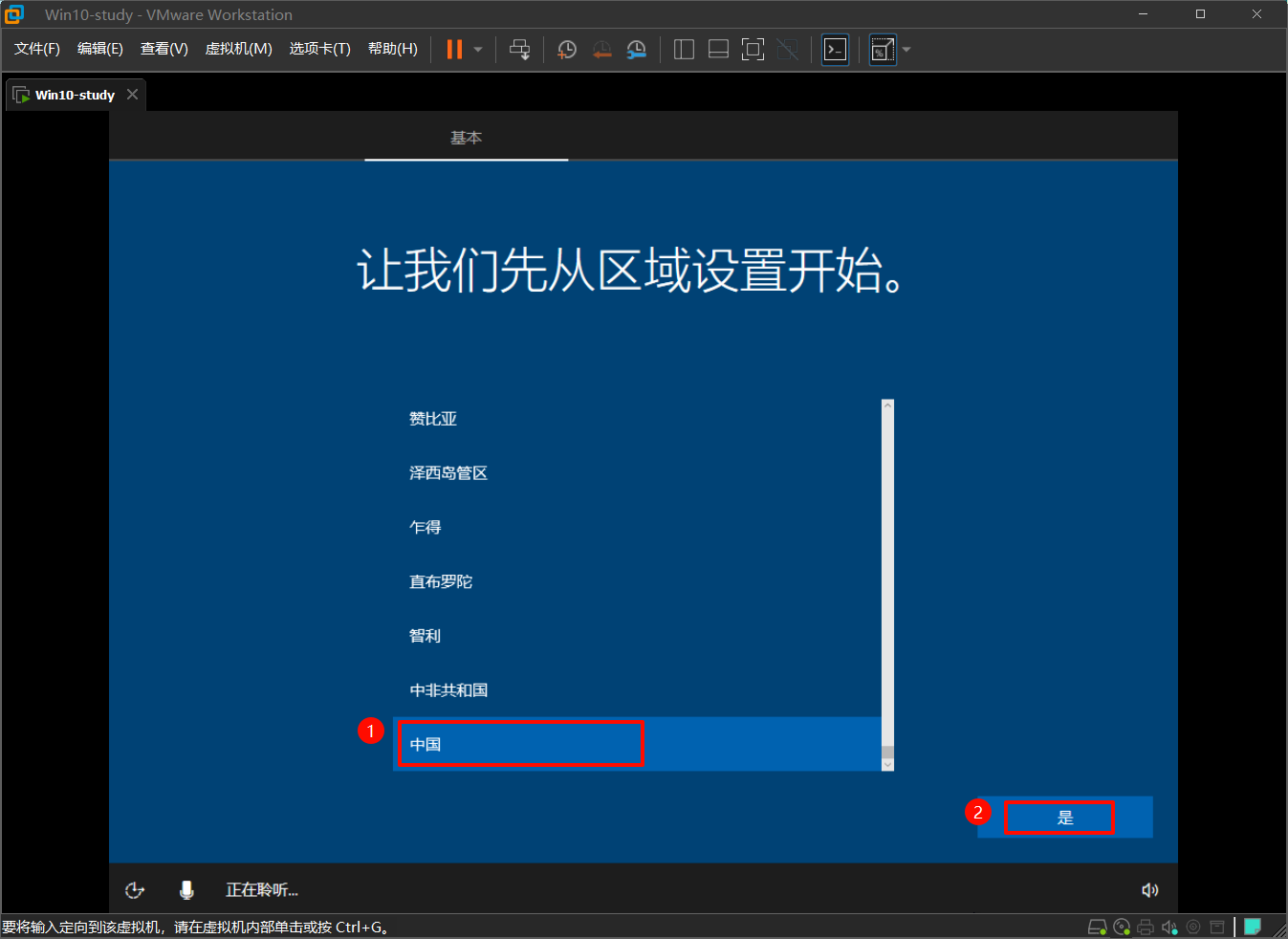
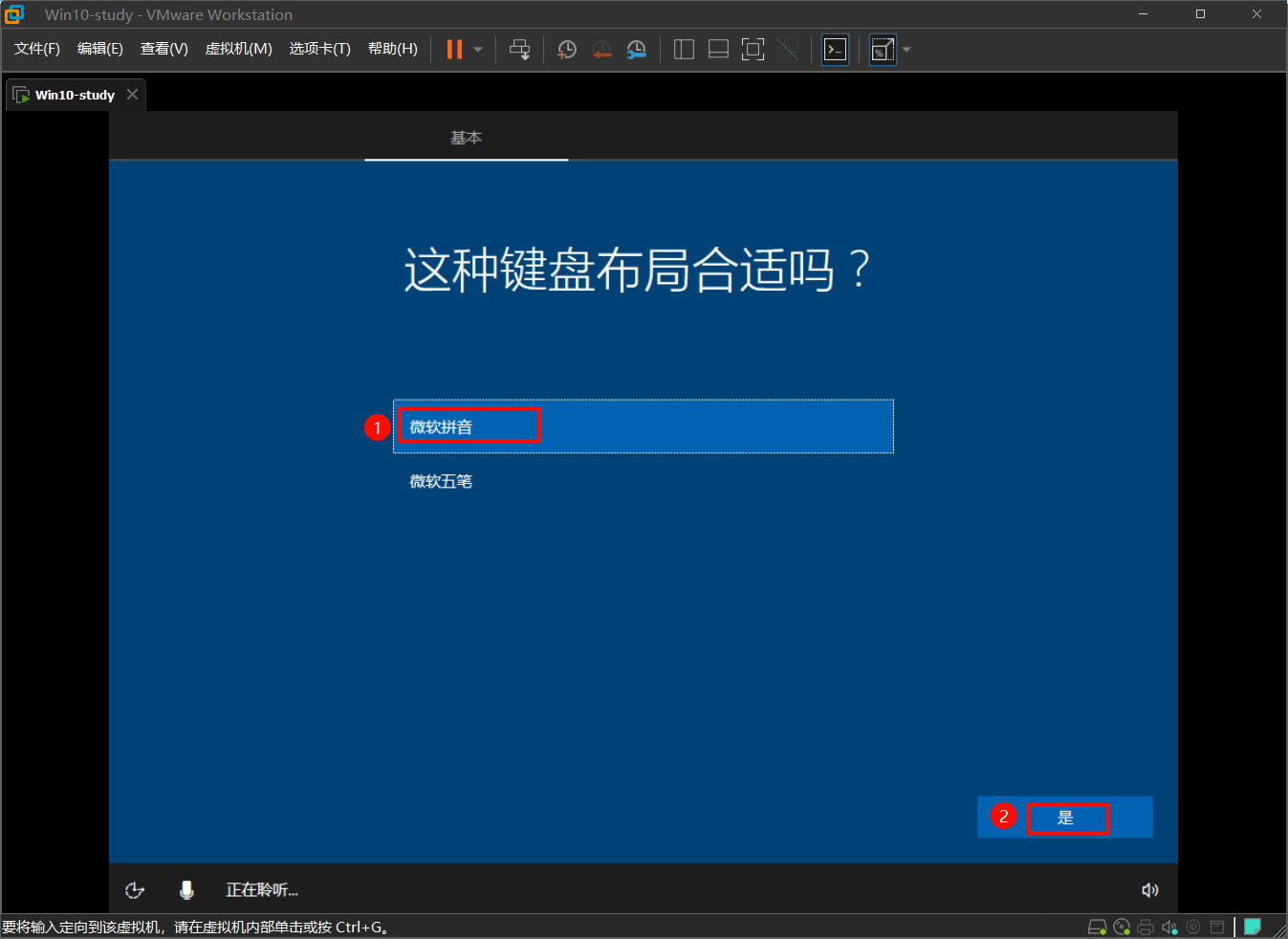
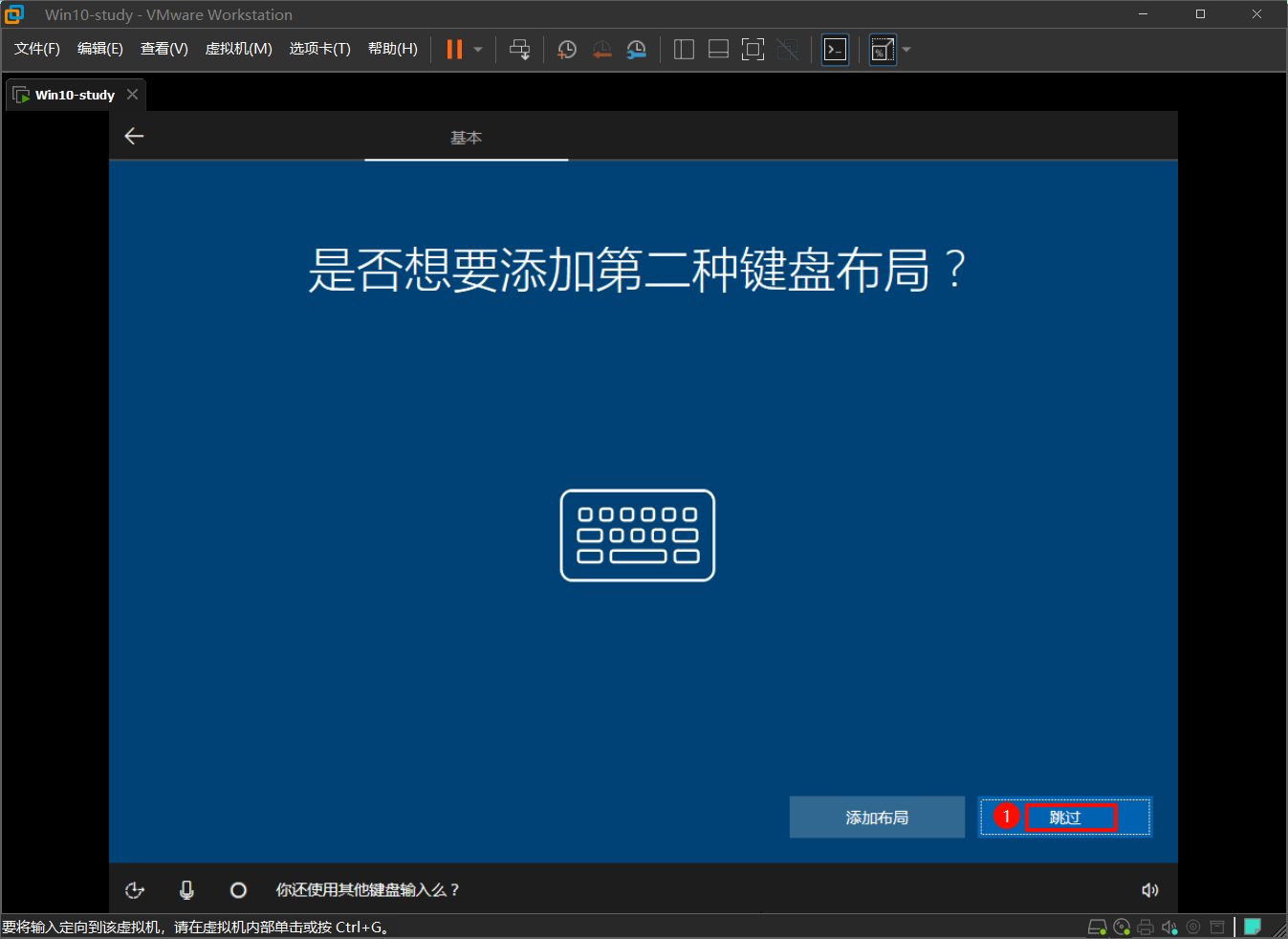
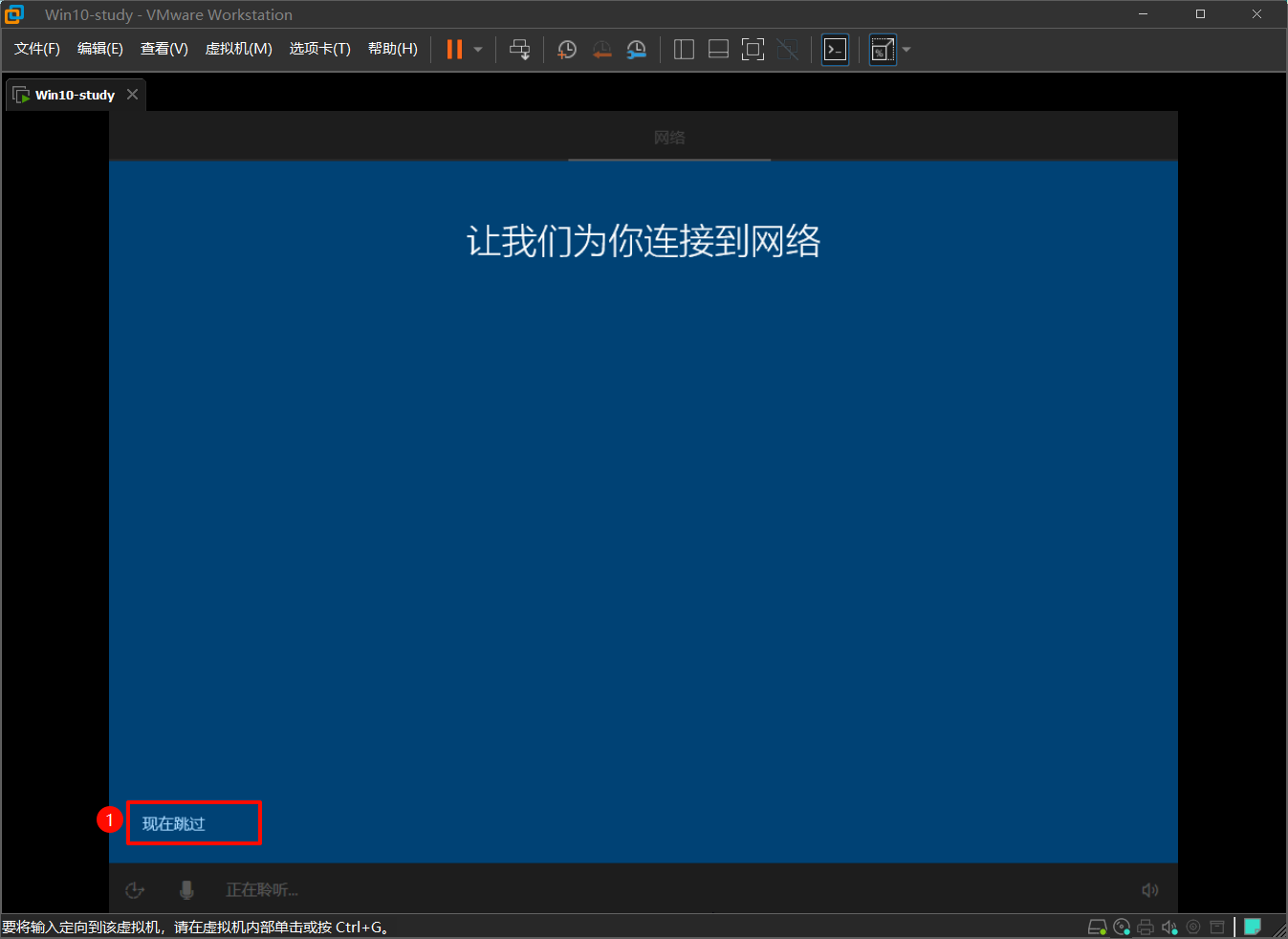
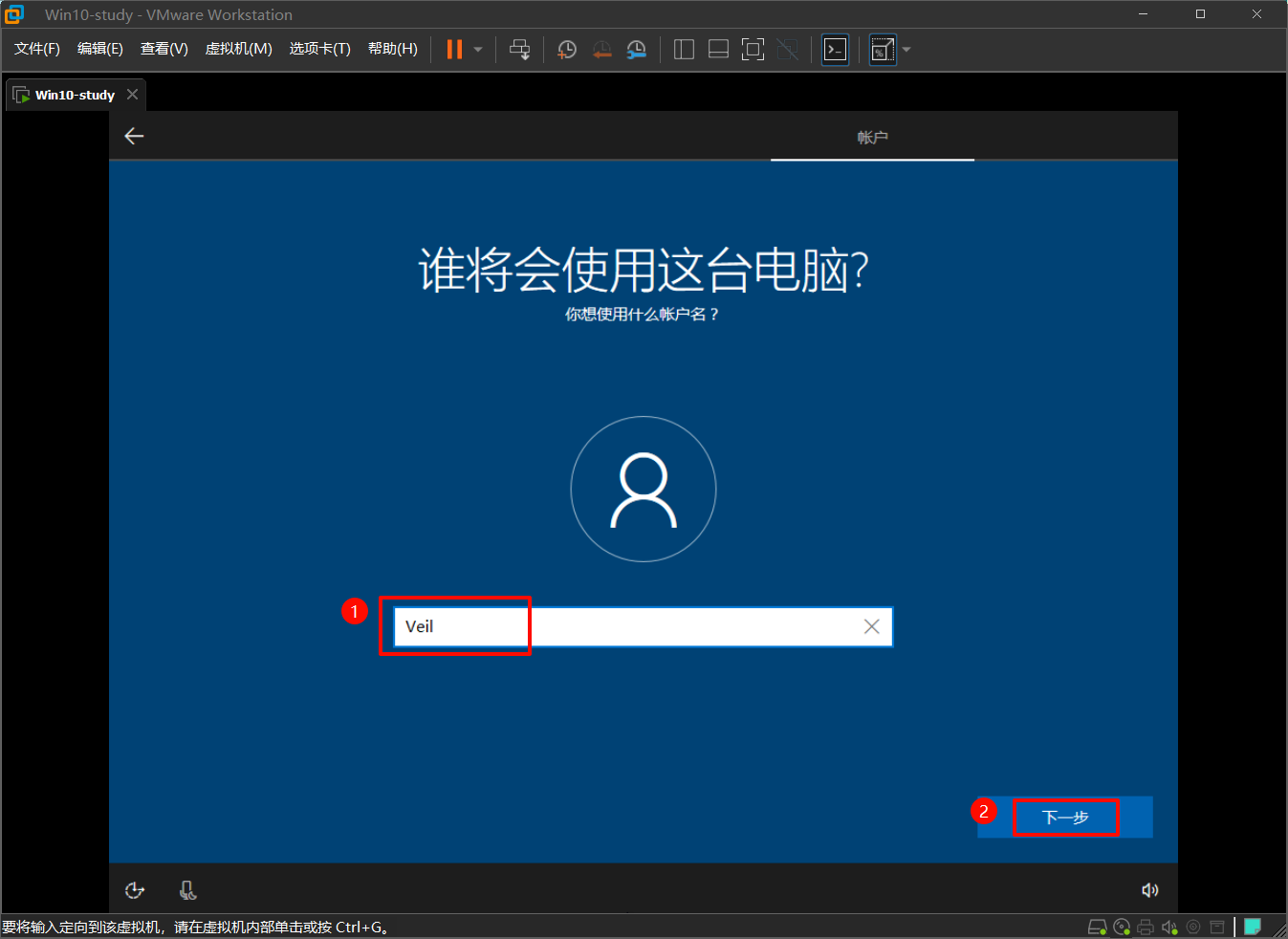
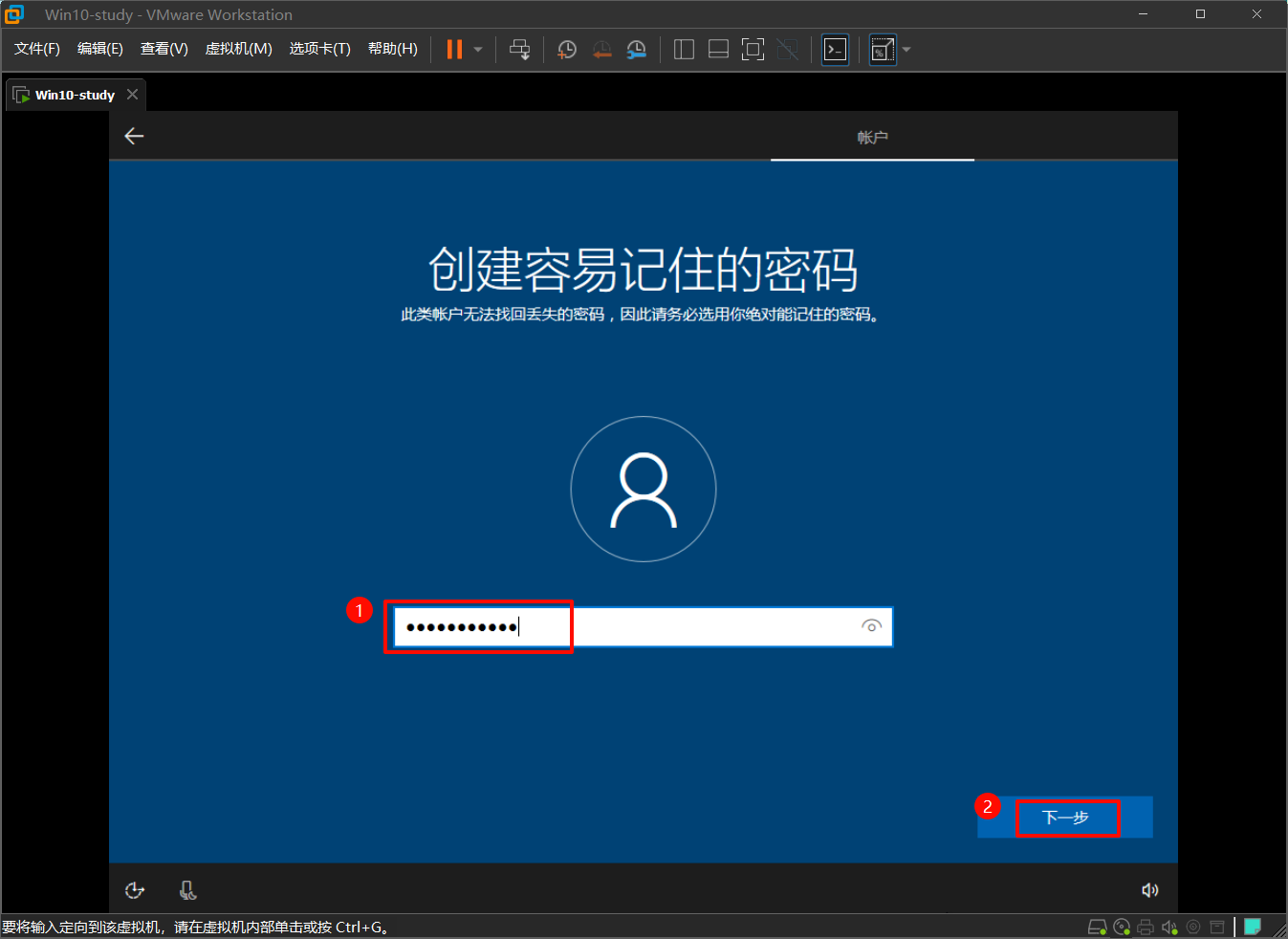
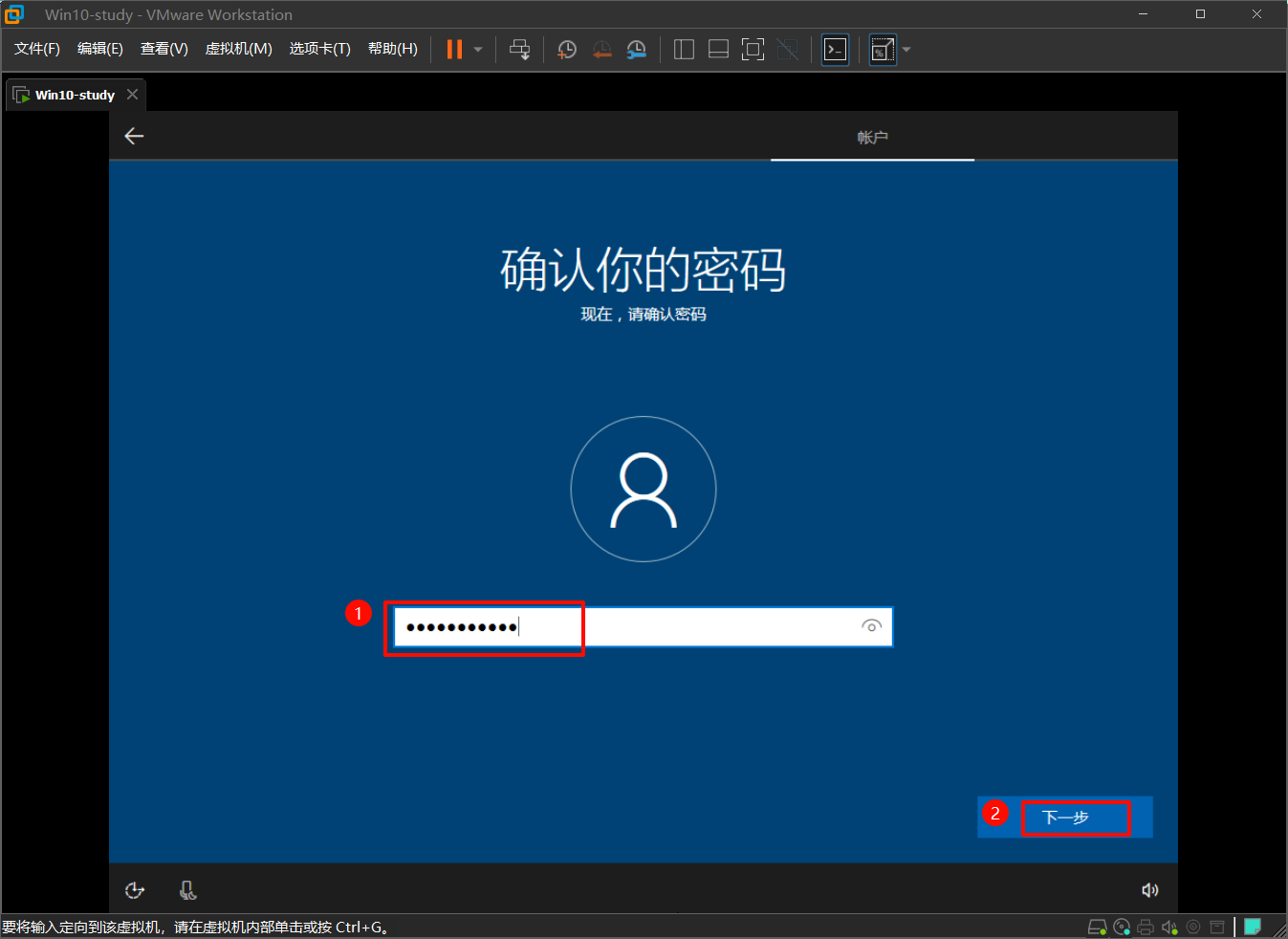
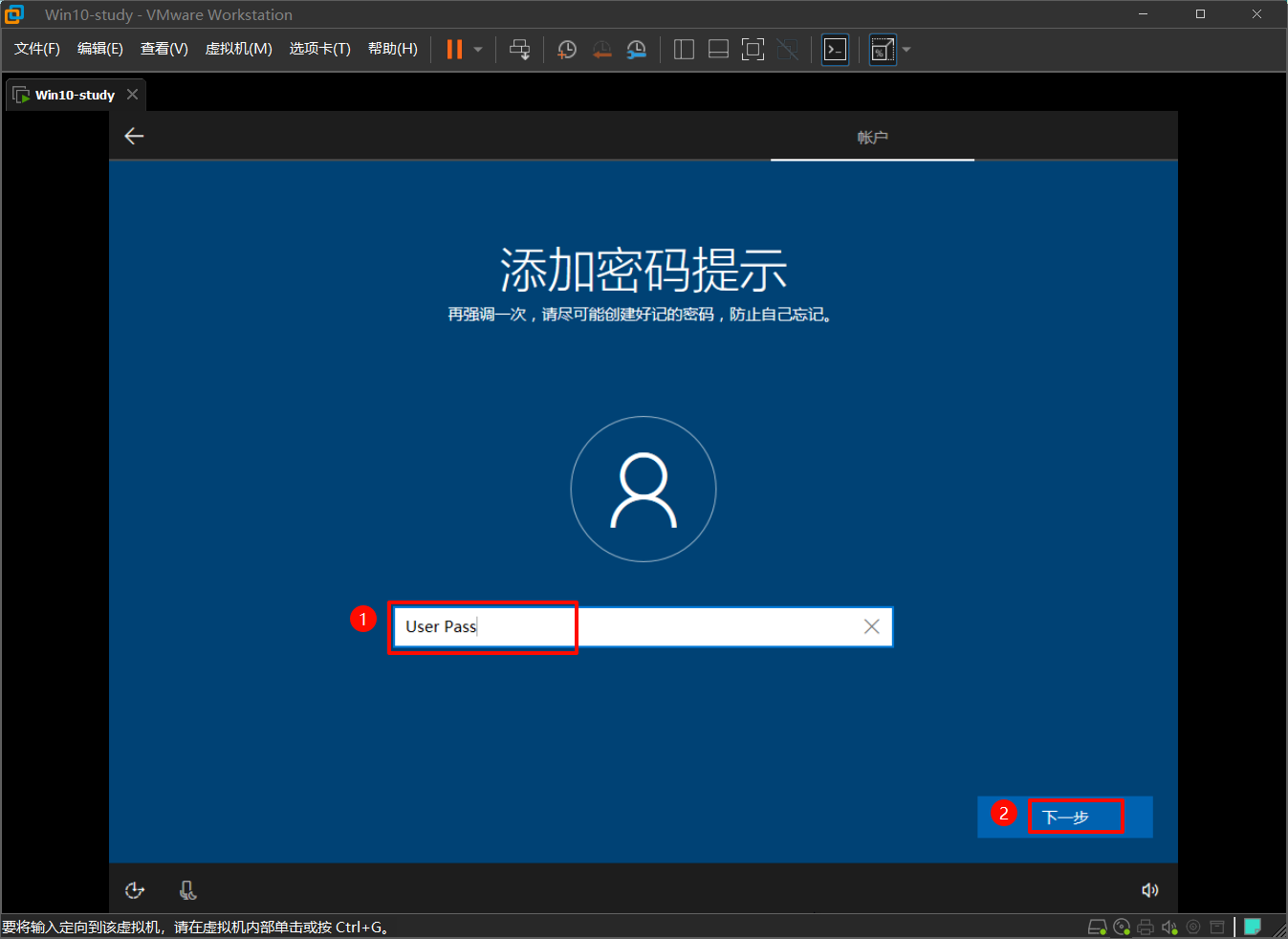
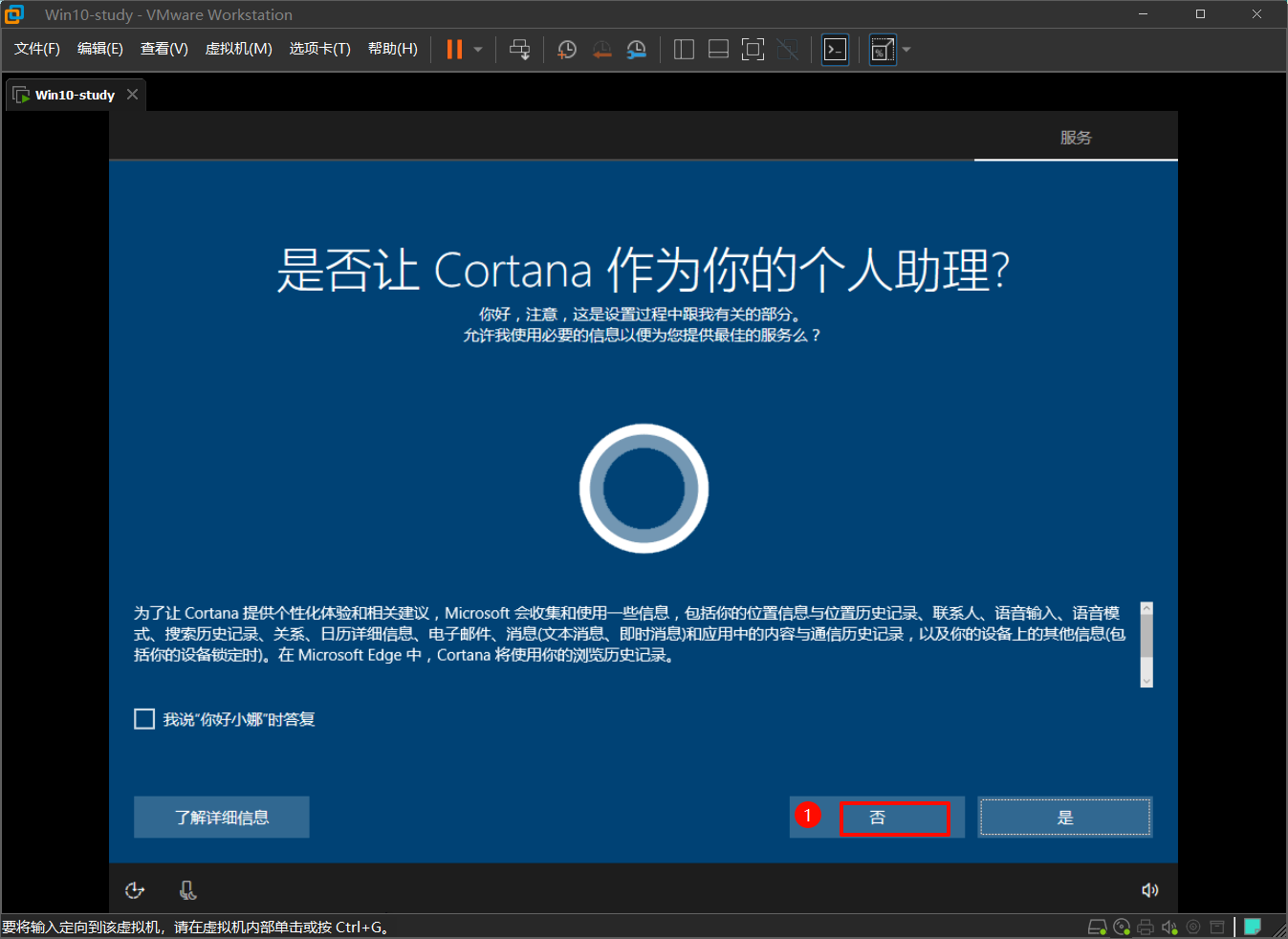
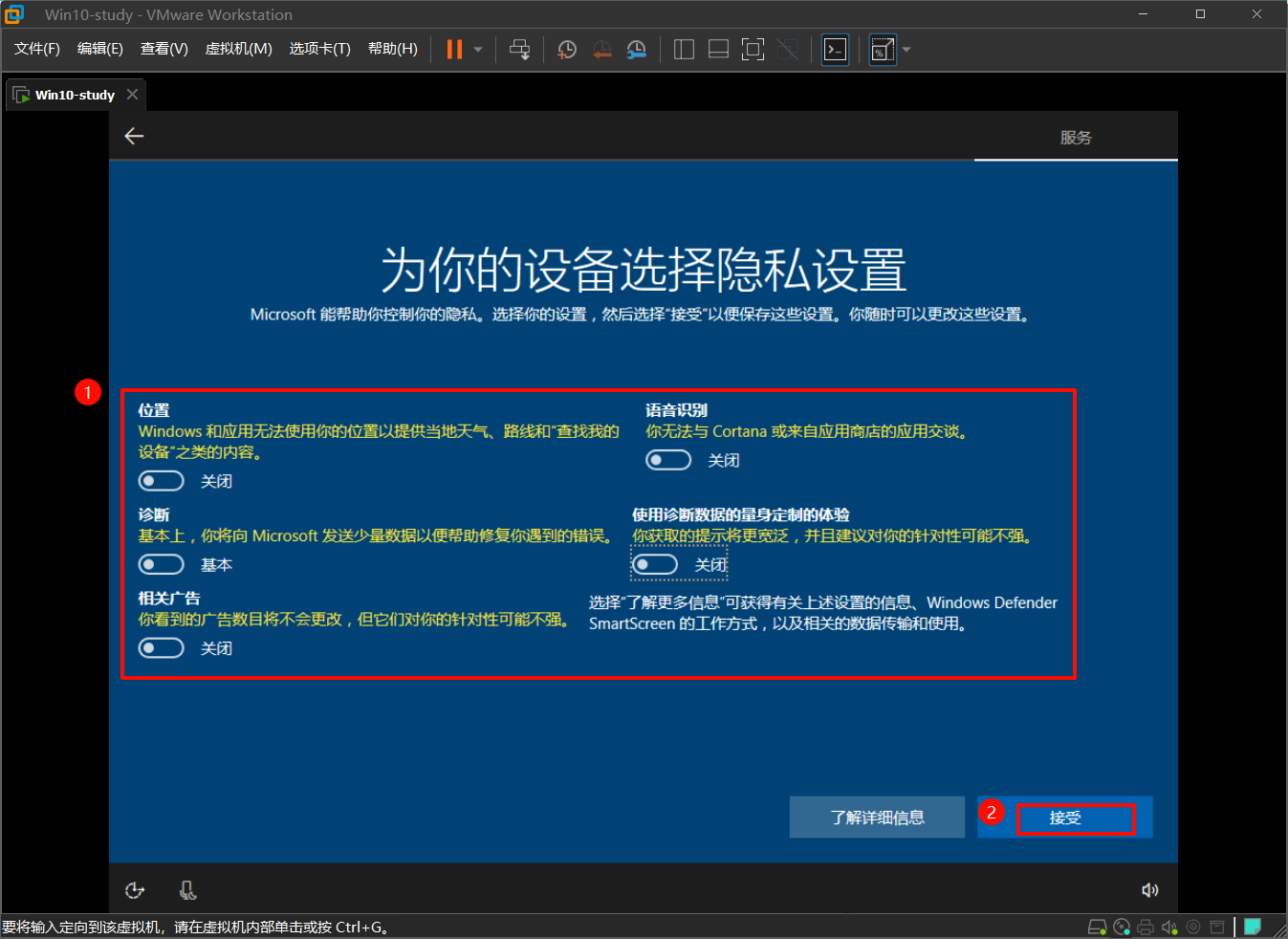
之后 VMware Tools 选择典型安装即可。
1.3:Win10 激活
此激活方法需要断网,虚拟机可以先不添加网卡。
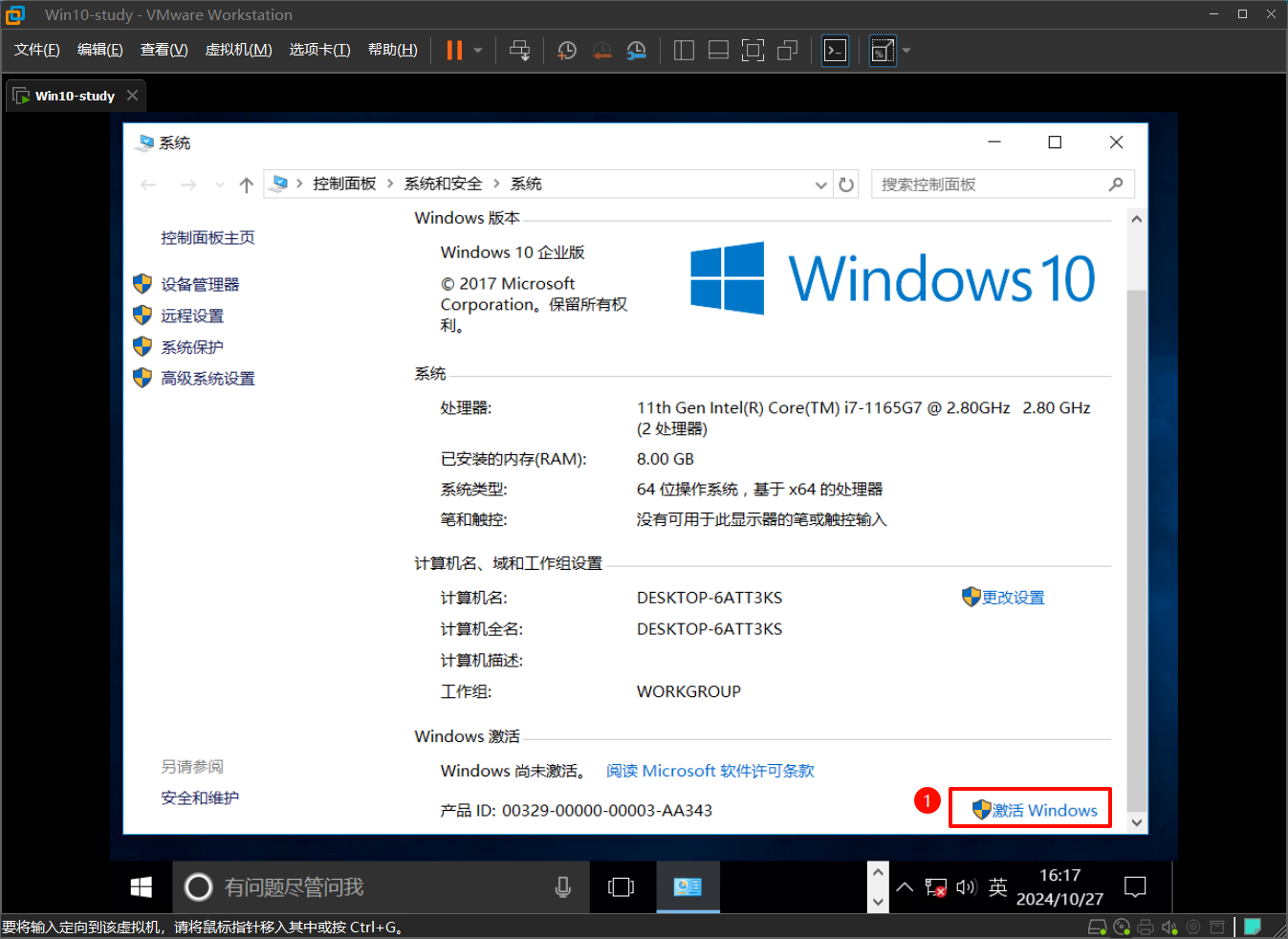
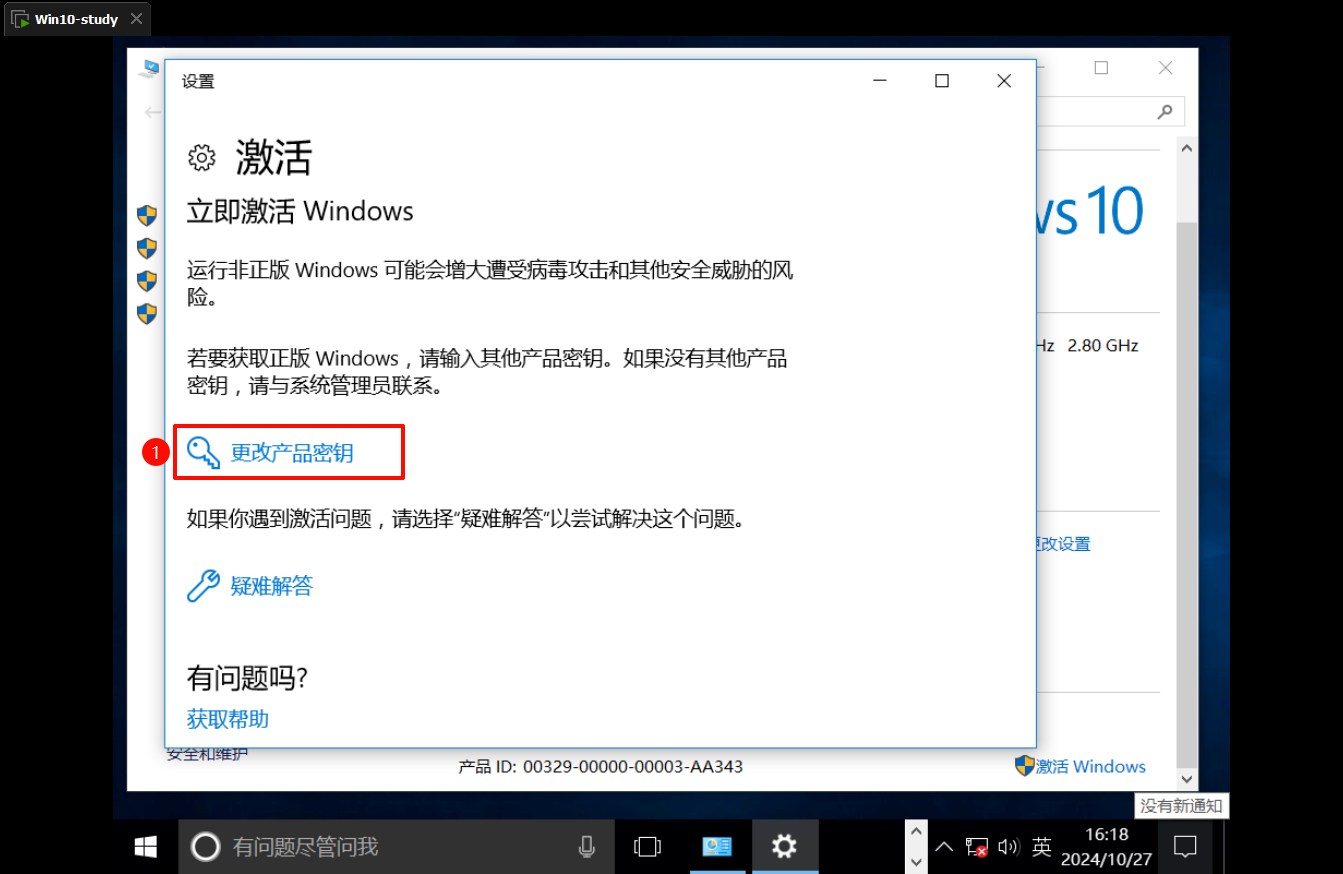
输入如下产品密钥:
1 | YYVX9-NTFWV-6MDM3-9PT4T-4M68B |
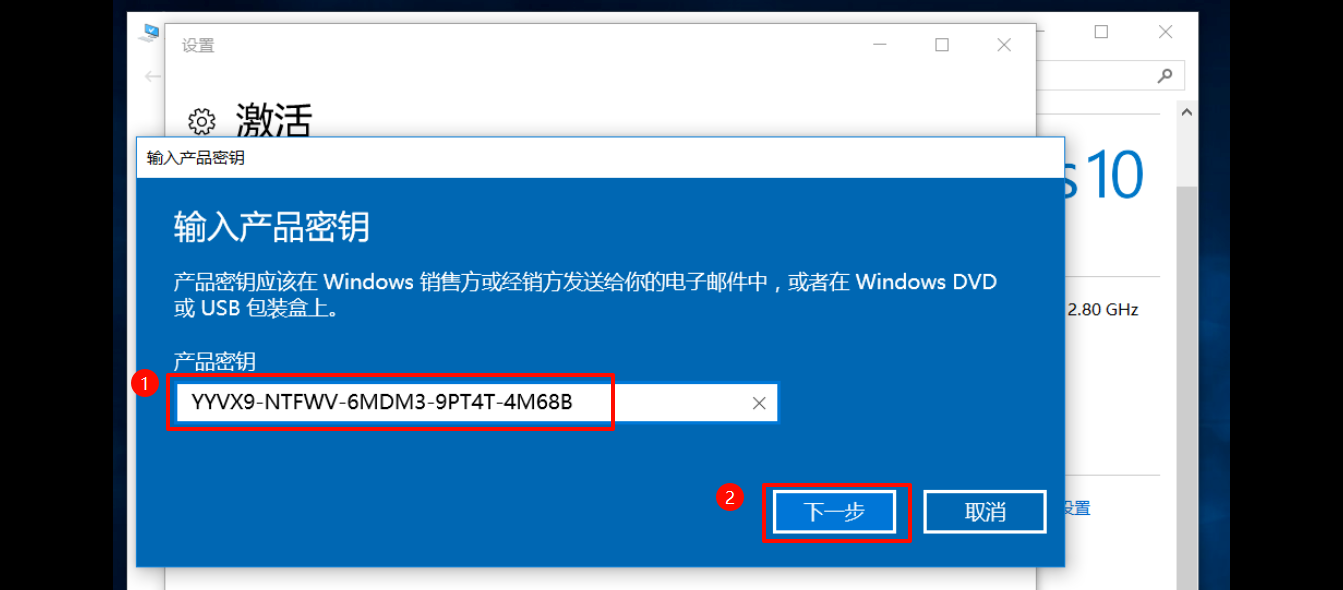
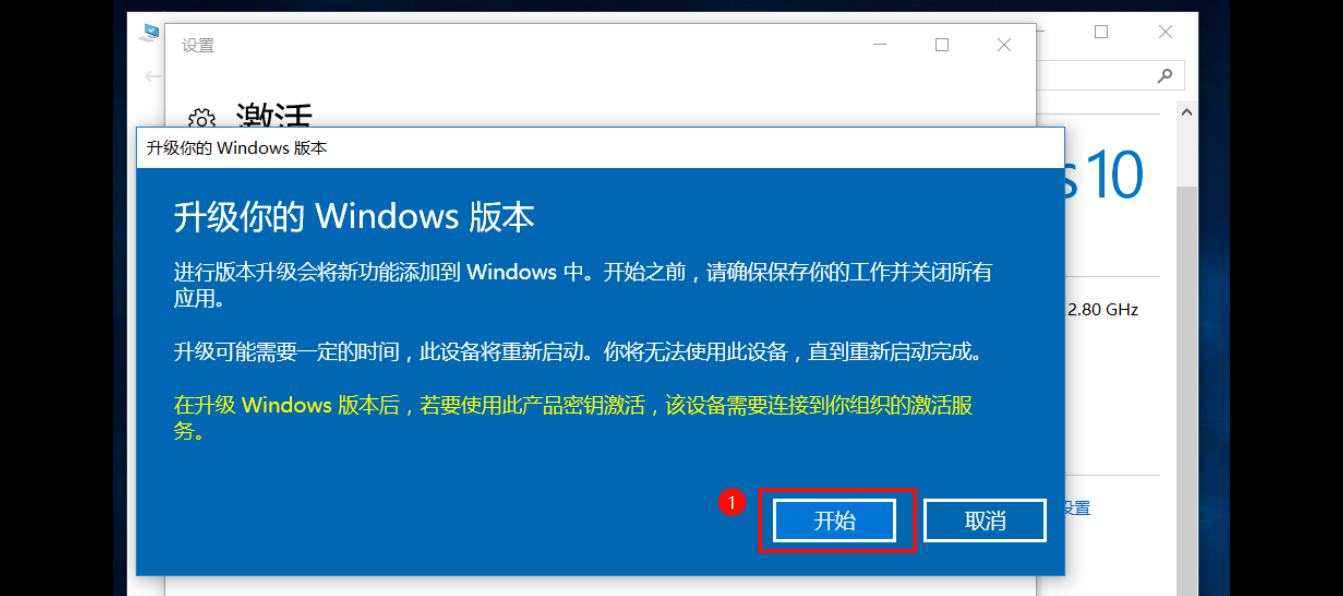
Windows 10 会自动升级转换为 Windows 10 EnterpriseG edition(据传是中国政府版),并自动重启电脑。
重启电脑之后,后续操作需要重新连接网络。虚拟机直接添加网络适配器即可。
以管理员身份运行 CMD,输入以下命令即可激活:
slmgr /skms kms.03k.orgslmgr /ato
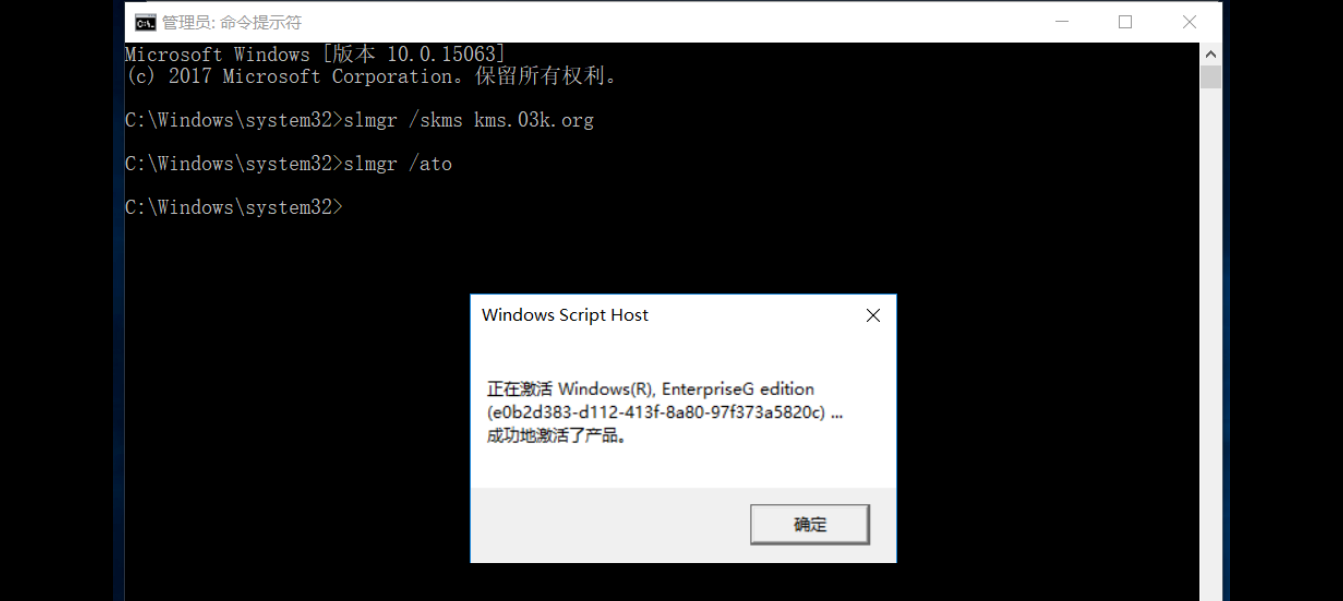
查看 Windows 10 激活状态:
slmgr.vbs -dlv
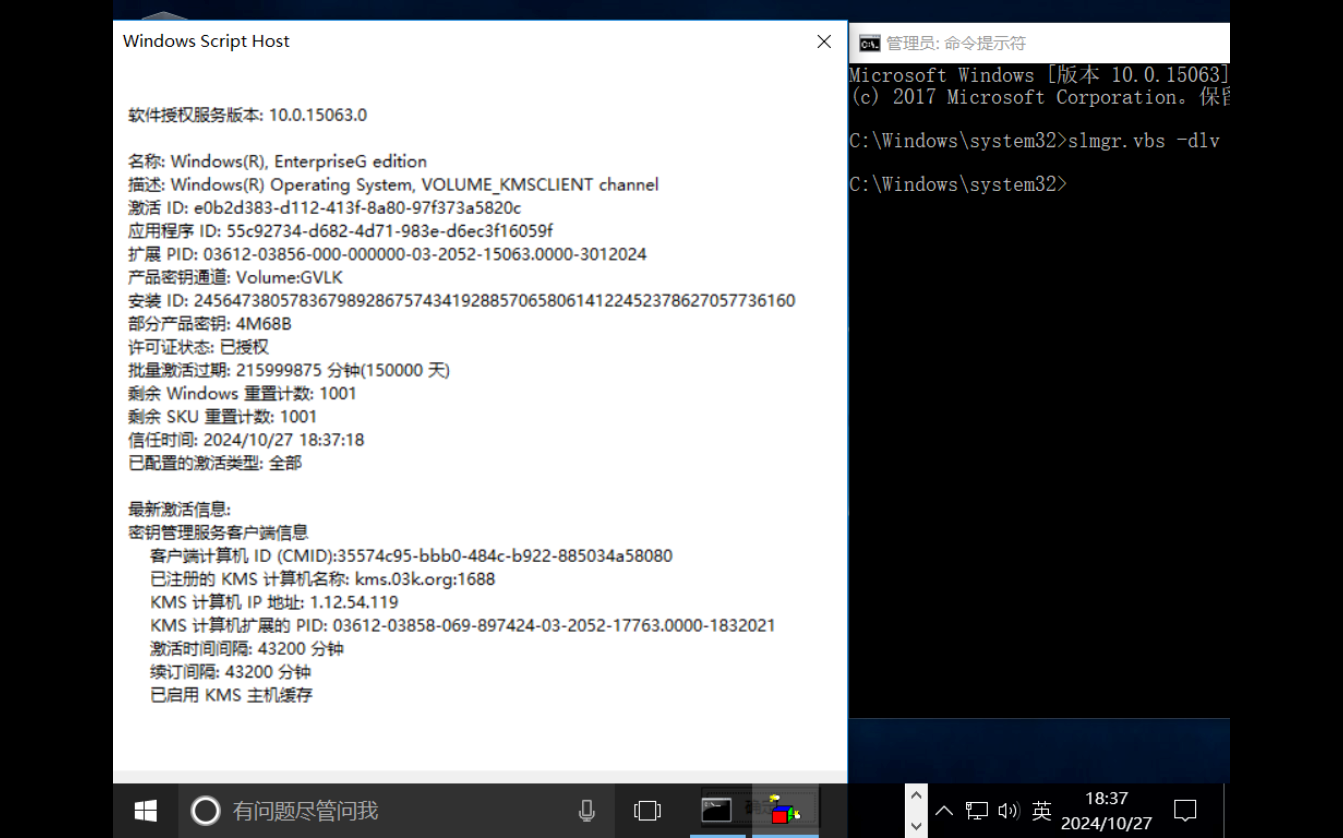
最后,Win 10 关机后可以选择如下设置:
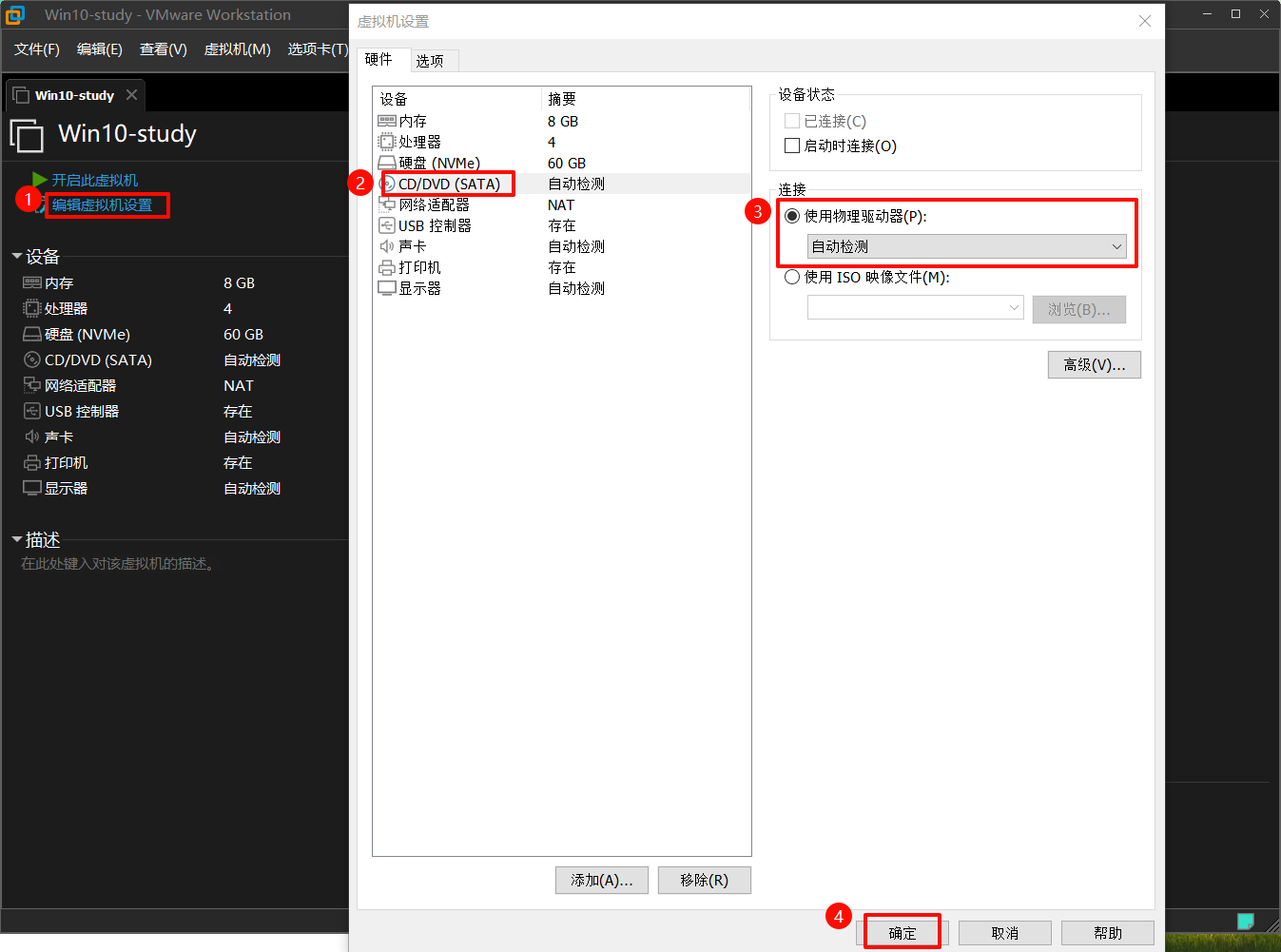
2:Win10 优化调整
UI 调整:
- 分辨率调整为
1440 * 900 - 主题颜色调整
- 任务栏 & 开始屏幕调整
- 文件资源管理器默认打开 “ 此电脑 ”
- 不显示常用文件夹
- 快速访问调整
- 显示文件扩展名
软件系统调整:
- 关闭 Windows 自动更新
- 卸载 OneDrive
- 更改 UAC 配置
- 锁屏睡眠时间调整
- 安装 WinRAR、Notepad++、FireFox、jdk、python
3:其他
3.1:相关平台
MSDN:
https://msdn.itellyou.cn/
3.2:参考资料
《永久激活Windows 10企业版(150000天)》:
https://www.isharepc.com/2137.html
《电脑Win10优化设置》:
https://www.bilibili.com/video/BV1am4y1R7pi/?vd_source=926f792d0ad5732609ebeebfece3d603
《五大方法 永久彻底关闭WIN10系统自动更新【已验证有效】》:
https://blog.csdn.net/lihuiyun184291/article/details/125260468
《Win10关闭用户帐户控制UAC方法》:
https://blog.csdn.net/m0_60961651/article/details/133804558
《win10 JDK的安装及环境变量的配置》:
https://blog.csdn.net/tuoniaoxs/article/details/124907890
一点残红欲尽时。乍凉秋气满屏帏。
——《鹧鸪天》(宋)周紫芝